Содержание
- Суть проблемы
- Причина 1: Защита компьютера
- Причина 2: Сбой загрузки
- Причина 3: Системные проблемы
- Заключение
- Вопросы и ответы
Некоторых пользователей после установки Tunngle может ждать крайне неприятный сюрприз – при попытке запуска программа выдает ошибку и отказывается работать. В данной ситуации следует просто переустановить все заново, но и после этого очень часто ситуация повторяется. Так что нужно разобраться в проблеме.
Суть проблемы
Ошибка «Install incomplete please download and run» говорит сама за себя. Это значит, что в процессе установки программы произошел какой-либо сбой, приложение установлено не полностью или некорректно, и потому не может работать.
В некоторых ситуациях программа может даже частично работать, однако крайне ограничено – можно пощелкать по вкладкам и войти в настройки. Подключение к серверу Tunngle не происходит, игровые серверы также оказываются недоступны. Однако в большинстве случаев приложение все-таки оказывается полностью нерабочим.
Причин такого сбоя несколько, и каждая из них требует конкретного решения.
Причина 1: Защита компьютера
Это основная причина сбоя установки Tunngle. Дело в том, что в ходе данного процесса Мастер пытается получить доступ к глубинным параметрам системы и адаптеров сети. Само собой, многие системы защиты компьютера воспринимают подобные действия как попытку некоего вредоносного ПО вмешаться в работу компьютера. И потому начинается блокировка таких действий, в ходе чего самые разные протоколы программы установки могут останавливаться. Некоторые антивирусы полностью блокируют установку и помещают файл установщика в карантин без права выбора.
Итог один – нужно произвести установку в условиях выключенной системы защиты компьютера.
- Для начала нужно удалить программу Tunngle. Для этого нужно перейти в раздел «Параметров», который отвечает за удаление ПО. Проще всего это сделать через нажатие кнопки «Удаление или изменение программ» в «Компьютере».
- Здесь нужно отыскать и выбрать вариант с названием программы. После нажатия на него появится кнопка «Удалить». Ее нужно нажать, после чего останется следовать указаниям Мастера удаления.
- После этого следует отключить Брандмауэр Windows.
Подробнее: Как отключить брандмауэр
- Также требуется выключить антивирусные защитные программы.
Подробнее: Как отключить антивирус
- В обоих случаях требуется именно отключение. Попытка добавить программу установки в исключения мало что даст, защита все равно будет нападать на процесс установки.
- После этого нужно запустить установщик Tunngle от имени Администратора.
Теперь останется лишь следовать указаниям Мастера установки. По окончанию нужно перезагрузить компьютер. Теперь все должно работать.
Причина 2: Сбой загрузки
Относительно редкая причина сбоя. Дело в том, что в некоторых условиях файл установщика Tunngle может работать некорректно из-за того, что скачан не полностью. У этого есть две основные причины.
Первая – банальное прерывание закачки. Не совсем актуально, поскольку современные протоколы скачивания не делают файл доступным до момента подтверждения окончания его загрузки, но исключения тоже случаются. В этой ситуации нужно повторно скачать файл, предварительно убедившись, что в директории сохранения достаточно свободного места.
Вторая – опять же, деятельность системы защиты. Многие антивирусы сканируют сохраняемые файлы в процессе загрузки и могут блокировать скачивание до его окончания либо препятствовать скачиванию определенных элементов. Как бы то ни было, перед повторным скачиванием также стоит отключить антивирус и повторить попытку.
Важно заметить, что необходимо скачивать Tunngle только с официального сайта программы. Учитывая ее возможности получения доступа к настройкам сетевых адаптеров, многие мошенники используют это приложение в измененном варианте для доступа к персональным данным пользователя. Обычно такая поддельная программа при запуске и выдает ошибку установки, поскольку к тому моменту обычно уже имеет подключение к компьютеру через открытый порт. Так что важно пользоваться только официальным сайтом Tunngle. Выше расположена проверенная ссылка на официальный сайт разработчиков.
Причина 3: Системные проблемы
В конце концов, установке программы могут мешать различные проблемы системы компьютера. Обычно, это различные проблемы производительности или деятельность вирусов.
- Для начала стоит перезагрузить компьютер и попробовать установить программу снова.
- Если ничего не изменилось, тогда нужно проверить компьютер на вирусы. Вполне вероятно, что некоторые из них косвенно мешают установке программы. Главным симптомом такой проблемы могут являться сбои при использовании другого ПО, а также неполадки при попытке установить хоть что-нибудь.
Урок: Как проверить компьютер на вирусы
- Далее необходимо произвести комплексную чистку компьютера. Также важно закрыть или вообще удалить все ненужные файлы и программы. Задача – освободить как можно больше свободного места, чтобы системе стало работать легче. Низкая производительность может быть чревата нарушениями при процедуре установки программы.
Урок: Как очистить компьютер от мусора
- Также не будет лишним проверить реестр на наличие ошибок.
Урок: Как очистить реестр
- После всех этих действий рекомендуется произвести дефрагментацию компьютера, а особенно – системного диска, на который установлен Tunngle. Фрагментированность также в некоторых случаях может препятствовать корректному функционированию системы.
Урок: Как дефрагментировать диск
После всех этих действий следует попробовать запустить Tunngle. Если результат будет прежним, то следует произвести чистую переустановку программы. После этого обычно все начинает работать, если дело действительно было в работоспособности системы.
Заключение
На самом деле, по статистике для решения задачи в большинстве случаев достаточно просто чистой переустановки. Все вышеуказанные меры пригодятся только в случае более сложных нарушений и наличия других проблем. Как правило, после этого Tunngle начинает работать корректно.
Еще статьи по данной теме:
Помогла ли Вам статья?

Содержание
- Суть ошибки
- Повторная загрузка и установка
- Отключение защиты ПК
- Очистка от «мусора» и ошибок реестра
- Видеоинструкция
- Заключение
Суть ошибки
Сначала разберемся в сути ошибки, чтобы выделить ряд причин и начать действовать. В самом тексте уведомления содержится вся информация. Сообщение уведомляет пользователя о том, что установка была завершена некорректно или выполнена не полностью. Вам предлагается ссылка на загрузку инсталлятора с официального сайта.
Мнение эксперта
Дарья Ступникова
Специалист по WEB-программированию и компьютерным системам. Редактор PHP/HTML/CSS сайта os-helper.ru.
Спросить у Дарьи
Эта ошибка может появиться из-за неправильной инсталляции, но также у проблемы может быть ряд других причин. О возможном решении читайте ниже.
Повторная загрузка и установка
Итак, начнем с рекомендации, о которой говорится в тексте ошибки. Для этого необходимо полностью удалить, а затем снова установить Tunngle на компьютер. Для деинсталляции откройте параметры Windows и зайдите в раздел «Приложения».
Здесь найдите Tunngle в списке установленных программ, выделите ее и кликните по кнопке «Удалить». Выполните дальнейшие действия по требованию утилиты, а затем обязательно перезагрузите компьютер!
Следующий шаг – загрузка дистрибутива. Нельзя отбрасывать вариант повреждения инсталлятора, поэтому удалите предыдущую версию и скачайте новый установщик. Сейчас официальный сайт разработчиков закрыт, поэтому мы предлагаем вам загрузить инсталлятор с ресурса русскоязычного сообщества.
Вы можете загрузить онлайн-установщик, который скачает необходимые файлы после запуска процедуры, или воспользоваться полной версией инсталлятора, которая не требует доступа к интернету во время использования.
После этого запустите процедуру установки и дождитесь ее окончания. Проверьте работоспособность программы, запустив Tunngle с правами администратора. Если инсталляция новой версии утилиты не помогла, значит, проблема связана с настройками компьютера.
Отключение защиты ПК
Поскольку мы имеем дело с ПО, использующим интернет и сеть, оно проверяется защитным софтом компьютера. Речь идет о брандмауэре, стандартном защитнике Windows и сторонних антивирусах. Вам нужно временно отключить все перечисленные средства.
Сначала с помощью поиска найдите «Брандмауэр Защитника Windows» и перейдите к разделу с функциями включения и отключения службы. Здесь необходимо выставить все настройки в положение «Отключить» и сохранить изменения.
Теперь нужно отключить стандартный антивирус. Для этого зайдите в раздел «Безопасность» через параметры Windows. Откройте настройки защиты от вирусов и других угроз. Здесь выключите опцию защиты в режиме реального времени.
То же самое нужно проделать и со сторонним антивирусом, если вы используете какой-либо продукт в качестве основной защиты компьютера. Рекомендуется добавить Tunngle в список исключений, чтобы в дальнейшем защитное ПО не блокировало его деятельность.
Очистка от «мусора» и ошибок реестра
Следующий шаг повлияет не только на корректный запуск Tunngle, но и повысит стабильность системы в целом. Вам необходимо очистить компьютер от лишних файлов, кэша, ошибок реестра и прочего «мусора». Для выполнения чистки существует ряд специальных утилит, одна из которых – CCleaner. Она автоматические стирает все временные файлы и исправляет ошибки реестра. Пользователю нужно только запустить процедуру.
Мы рекомендуем выполнить очистку и после удаления проблемной версии Tunngle. Также настройте автоматическое выполнение чистки при запуске ПК.
Видеоинструкция
После полного прочтения статьи не забудьте внимательно ознакомиться с видеоинструкцией. Данный материал вам обязательно пригодится при исправлении ошибки запуска Tunngle!
Заключение
Представленные в инструкции методы позволяют исправить ошибку при включении программы. Если вы будете следовать всем рекомендациям, то с большой долей вероятности устраните неполадку! Мы с радостью дадим ответ на любой ваш вопрос по теме. Пишите свои сообщения в комментариях к статье.
Некоторых пользователей после установки Tunngle может ждать крайне неприятный сюрприз: при попытке запустить программу выдает ошибку и она отказывается работать. В этой ситуации вам просто нужно заново все переустановить, но даже после этого очень часто ситуация повторяется. Итак, вы должны понять проблему.
Содержание
- Суть проблемы
- Причина 1: Защита компьютера
- Причина 2: Сбой загрузки
- Причина 3: Системные проблемы
- Заключение
Суть проблемы
Ошибка «Установить незавершенную, скачать и запустить» говорит сама за себя. Это означает, что при установке программы произошла какая-то ошибка, приложение было установлено не полностью или некорректно и поэтому не может работать.
В некоторых ситуациях программа может работать даже частично, но она крайне ограничена: вы можете нажимать на вкладки и вводить настройки. Подключение к серверу Tunngle не происходит, и игровые серверы также недоступны. Однако в большинстве случаев приложение по-прежнему полностью не работает.
Причин такой неудачи несколько, и каждая из них требует своего решения.
Причина 1: Защита компьютера
Это основная причина сбоя установки Tunngle. Дело в том, что во время этого процесса мастер пытается получить доступ к глубоким параметрам системы и сетевым адаптерам. Конечно, многие системы компьютерной безопасности воспринимают такие действия как попытку какого-либо вредоносного ПО вмешаться в работу компьютера. А потом начинается блокировка таких действий, во время которой могут останавливаться различные протоколы установщика. Некоторые антивирусы полностью блокируют установку и помещают установочный файл в карантин без права выбора.
Результат один: устанавливать нужно с выключенной системой защиты компьютера.
- Для начала нужно удалить программу Tunngle. Для этого перейдите в раздел «Параметры», который отвечает за удаление ПО. Самый простой способ сделать это — нажать кнопку «Удалить или изменить программы» в «Компьютере».
- Здесь нужно найти и выбрать вариант с названием программы. После нажатия на нее появится кнопка «Удалить». На него нужно нажать, после чего остается следовать инструкциям мастера удаления.
- Затем выключите брандмауэр Windows.
Теперь остается следовать инструкциям мастера установки. Когда закончите, вам нужно перезагрузить компьютер. Теперь все должно работать.
Причина 2: Сбой загрузки
Сравнительно редкая причина выхода из строя. Дело в том, что при некоторых условиях установочный файл Tunngle может некорректно работать из-за того, что он был скачан не полностью. Для этого есть две основные причины.
Первый — банальное прерывание загрузки. Не совсем актуально, поскольку современные протоколы загрузки не делают файл доступным до тех пор, пока загрузка не будет подтверждена, но также возникают исключения. В этой ситуации вам необходимо снова загрузить файл, предварительно убедившись, что в каталоге сохранения достаточно свободного места.
Второе — это опять же активность системы защиты. Многие антивирусы сканируют сохраненные файлы во время процесса загрузки и могут заблокировать загрузку до ее завершения или предотвратить загрузку определенных элементов. Как бы то ни было, перед повторной загрузкой также стоит отключить антивирус и попробовать еще раз.
важно отметить, что вам нужно скачать Tunngle только с официального сайта программы. Учитывая возможность доступа к настройкам сетевого адаптера, многие мошенники используют это приложение в модифицированной версии для доступа к личным данным пользователя. Обычно такая поддельная программа при запуске выдает ошибку установки, так как на этом этапе она обычно уже имеет соединение с компьютером через открытый порт. Поэтому важно использовать только официальный сайт Tunngle. Выше проверенная ссылка на официальный сайт разработчика.
Причина 3: Системные проблемы
Ведь различные проблемы компьютерной системы могут помешать установке программы. Обычно это различные проблемы с производительностью или вирусная активность.
- Для начала следует перезагрузить компьютер и попробовать снова установить программу.
- Если ничего не изменилось, нужно проверить компьютер на вирусы. Вполне вероятно, что некоторые из них косвенно мешают установке программы. Основным признаком такой проблемы может быть сбой при использовании другого ПО, а также проблемы при попытке установить хоть что-то.
Урок: Как проверить компьютер на вирусы
- Далее вам необходимо провести тщательную очистку вашего компьютера. Также важно закрыть или вообще удалить все ненужные файлы и программы. Цель состоит в том, чтобы освободить как можно больше свободного места, чтобы упростить использование системы. Плохая работа может быть чревата перебоями во время процедуры установки.
Урок: Как очистить компьютер от мусора
- Кроме того, не лишним будет проверить журнал на наличие ошибок.
Урок: Как очистить реестр
- После всех этих шагов рекомендуется дефрагментировать ваш компьютер, и особенно системный диск, на котором установлен Tunngle. В некоторых случаях фрагментация также может помешать правильной работе системы.
Урок: Как дефрагментировать диск
После всех этих шагов попробуйте запустить Tunngle. Если результат такой же, вам следует выполнить чистую переустановку программы. После этого обычно все начинает работать, если действительно проблема заключалась в производительности системы.
Заключение
Фактически, по статистике, в большинстве случаев для решения проблемы достаточно чистой переустановки. Все вышеперечисленные меры будут полезны только при более сложных нарушениях и других проблемах. Как правило, после этого Tunngle начинает корректно работать.
Содержание
- Tunngle install incomplete, please download and run — как исправить
- Суть ошибки
- Повторная загрузка и установка
- Отключение защиты ПК
- Очистка от «мусора» и ошибок реестра
- Видеоинструкция
- Заключение
- Tunngle ошибка connection error
Tunngle install incomplete, please download and run — как исправить
Tunngle – сервис для поиска и создания игровых серверов. Отличается удобным управлением и настройкой, из-за чего пользуется популярностью среди геймеров. Если ваше знакомство с программой остановилось на запуске, то читайте наше руководство. Сегодня мы поговорим о том, как исправить ошибку «Install incomplete, please download and run» при попытке включения Tunngle.
Суть ошибки
Сначала разберемся в сути ошибки, чтобы выделить ряд причин и начать действовать. В самом тексте уведомления содержится вся информация. Сообщение уведомляет пользователя о том, что установка была завершена некорректно или выполнена не полностью. Вам предлагается ссылка на загрузку инсталлятора с официального сайта.
Повторная загрузка и установка
Итак, начнем с рекомендации, о которой говорится в тексте ошибки. Для этого необходимо полностью удалить, а затем снова установить Tunngle на компьютер. Для деинсталляции откройте параметры Windows и зайдите в раздел «Приложения».
Здесь найдите Tunngle в списке установленных программ, выделите ее и кликните по кнопке «Удалить». Выполните дальнейшие действия по требованию утилиты, а затем обязательно перезагрузите компьютер!
Следующий шаг – загрузка дистрибутива. Нельзя отбрасывать вариант повреждения инсталлятора, поэтому удалите предыдущую версию и скачайте новый установщик. Сейчас официальный сайт разработчиков закрыт, поэтому мы предлагаем вам загрузить инсталлятор с ресурса русскоязычного сообщества .
Вы можете загрузить онлайн-установщик, который скачает необходимые файлы после запуска процедуры, или воспользоваться полной версией инсталлятора, которая не требует доступа к интернету во время использования.
После этого запустите процедуру установки и дождитесь ее окончания. Проверьте работоспособность программы, запустив Tunngle с правами администратора. Если инсталляция новой версии утилиты не помогла, значит, проблема связана с настройками компьютера.
Отключение защиты ПК
Поскольку мы имеем дело с ПО, использующим интернет и сеть, оно проверяется защитным софтом компьютера. Речь идет о брандмауэре, стандартном защитнике Windows и сторонних антивирусах. Вам нужно временно отключить все перечисленные средства.
Сначала с помощью поиска найдите «Брандмауэр Защитника Windows» и перейдите к разделу с функциями включения и отключения службы. Здесь необходимо выставить все настройки в положение «Отключить» и сохранить изменения.
Теперь нужно отключить стандартный антивирус. Для этого зайдите в раздел «Безопасность» через параметры Windows. Откройте настройки защиты от вирусов и других угроз. Здесь выключите опцию защиты в режиме реального времени.
То же самое нужно проделать и со сторонним антивирусом, если вы используете какой-либо продукт в качестве основной защиты компьютера. Рекомендуется добавить Tunngle в список исключений, чтобы в дальнейшем защитное ПО не блокировало его деятельность.
Очистка от «мусора» и ошибок реестра
Следующий шаг повлияет не только на корректный запуск Tunngle, но и повысит стабильность системы в целом. Вам необходимо очистить компьютер от лишних файлов, кэша, ошибок реестра и прочего «мусора». Для выполнения чистки существует ряд специальных утилит, одна из которых – CCleaner . Она автоматические стирает все временные файлы и исправляет ошибки реестра. Пользователю нужно только запустить процедуру.
Мы рекомендуем выполнить очистку и после удаления проблемной версии Tunngle. Также настройте автоматическое выполнение чистки при запуске ПК.
Видеоинструкция
После полного прочтения статьи не забудьте внимательно ознакомиться с видеоинструкцией. Данный материал вам обязательно пригодится при исправлении ошибки запуска Tunngle!
Заключение
Представленные в инструкции методы позволяют исправить ошибку при включении программы. Если вы будете следовать всем рекомендациям, то с большой долей вероятности устраните неполадку! Мы с радостью дадим ответ на любой ваш вопрос по теме. Пишите свои сообщения в комментариях к статье.
Источник
Tunngle ошибка connection error
Привет всем Tunngleрам!
В данной теме представлено большинство ошибок клиента Tunngle и способы их решения.
Ошибка 1-101 — У адаптера Tunngle неправильный приоритет. (0) Вы не увидите сервера в локальной сети Вашей игры.
Возможные причины:
— Вы не перезагрузили компьютер после установки клиента.
— Другой адаптер имеет более высокий приоритет.Вы вручную сменили метрику адаптера Tunngle.
— Вы вручную сменили метрику на другом установленном адаптере.
— Вы установили другую VPN-программу после установки клиента Tunngle.
Возможные решения:
— В дополнительных сетевых параметрах при помощи стрелочек перенесите адаптер Tunngle на первую позицию списка. Подробнее об этом в статье по приоритету адаптеров.
— Убедитесь, что у Вас автоматическая метрика.
Сделайте следующее:
1. Windows XP: Пуск —> Панель управления —> Сетевые подключения
Windows Vista и выше: Пуск —> Панель управления —> Центр управления сетями и общим доступом —> Изменение параметров адаптера
2. Правой кнопкой мыши нажмите на адаптер Tunngle и выберите Свойства.
3. Выберите Протокол интернета версии 4 (на XP просто Протокол интернета) и нажмите кнопку Свойства.
4. Выберите Дополнительно и убедитесь, что стоит галочка на Автоматическая метрика.
5. При необходимости примените настройки.
Если это случилось после смены сетевого оборудования (сетевая плата, роутер), тогда можно попробовать полное удаление Tunngle.
———
Ошибка 1-102 — Возможно, конфигурация NAT Вашего роутера препятствует Tunngle удачно установить прямое подключение с другими пользователями.
Возможные причины:
— Конфигурация NAT Вашего роутера может препятствовать Tunngle устанавливать прямые подключения. В результате, Вы не сможете видеть других пользователей или их сообщения в сетях.
Возможные решения:
— При необходимости, настройте перенаправление порта на Вашем роутере.
Ошибка 1-103/1-104 — Пожалуйста, введите что-то для поиска.
Возможные причины:
— Вы не ввели поисковый запрос.
— Запрос слишком короткий.
Возможные решения:
— Введите что-то для поиска.
Ошибка 1-106 — Удачно создана резервная копия LSP.
Причина:
— Создана резервная копия текущего LSP перед выполнением исправления LSP.
Ошибка: 126 (Systemfehler) — Ошибка 126 появляется при первом запуске Tunngle в случае, если некоторые файлы отсутствуют.
Возможные причины:
Фаервол или антивирус заблокировал закачку Installation_Package.zip во время установки.
— Во время установки Tunngle не было связи с интернетом.
Возможные решения:
Добавьте исполняемый файл установки в исключения антивируса и фаервола.
———
Ошибка: 2-101 — Невозможно установить связь с сервером Tunngle.
Возможные причины:
— Возможно, фаервол блокирует для Tunngle доступ к интернету, таким образом, создает провал предварительного теста подключения.
— Иногда главные сервера лежат из-за технических работ.
— Используется старая версия программы. Версии ниже 4.4.1.1 больше не поддерживаются.
Возможные решения:
— Убедитесь, что TnglCrtl.exe (можно найти в корневой папке Tunngle) не заблокирован фаерволом. TnglCrtl.exe должен отсылать и принимать ICMP-пакеты (пинг) для удачного теста связи. Мы настоятельно рекомендуем добавить постоянное правило для этого исполняемого файла.
— Если ведется техническое обслуживание серверов, тогда нужно лишь подождать. Связь восстановится после окончания тех. работ. Это не займет много времени. Помните, обычно о проведении тех. работ сообщается на сайте Tunngle.
При использовании устаревшей версии попробуйте:
1.Удалить
2.Перезагрузиться
3.Скачать последнюю версию
4.Установить
5.Перезагрузиться
Ошибка: 2-102 — Похоже, выбранный порт не является открытым. Примечание: Не волнуйтесь об этом, если Tunngle работает исправно.
Возможные причины:
— Вы не открыли порт.
— Вы открыли неправильный порт.
— Выбранный порт (стандартный: 11155 UDP) уже используется.
— У Вас два роутера и они неправильно настроены.
— Запущено несколько клиентов Tunngle на нескольких компьютерах в одной сети и они неправильно настроены.
— Используется ICS и он неправильно настроен.
— Фаервол блокирует входящие подключения.
— Входящие подключения блокируется из-за неисправного средства защиты.
Возможные решения:
— Если Tunngle нормально работает, и Вы можете видеть пиры в сетях, тогда не обращайте внимание на эту ошибку. Если же наоборот, не видны другие люди в сетях, тогда, пожалуйста, откройте порт на роутере. Также убедитесь, что в фаерволе указаны необходимые правила для исполняемых файлов Tunngle. Если все равно видите ошибки, тогда убедитесь, что выбранный порт в Tunngle —> Система —> Настройки не используется другой программой.
Ошибка: 2-103 — Невозможно сохранить конфигурацию реестра. Пожалуйста, свяжитесь с администратором.
Возможные причины:
— Ваш реестр поврежден.
— Какая-то вредоносная программа или плохо настроенное средство защиты блокирует изменения реестра.
— Некоторые ключи не имеют необходимых прав.
Возможные решения:
Пожалуйста, проведите поиск проблем реестра и убедитесь, что ключи внутри HKEY_CURRENT_USERSoftwareTunngle.net имеют должные права. Если считаете, что какая-то программа блокирует доступ к реестру, тогда, пожалуйста, настройте исключения для исполняемых файлов Tunngle. Если все равно возникают проблемы, тогда возможно следует связаться с администратором компьютера.
———
Ошибка: 2-104 — Невозможно при помощи UPnP настроить автоматическое перенаправление порта.
Возможные причины:
— UPnP отключен на Вашем роутере.
— Необходимые службы Windows не запущены на Вашем компьютере.
— Ваш фаервол не дает svchost.exe выполнять исходящие подключения.
— Ваш роутер не поддерживает UPnP.
— Вы уже вручную открыли порт.
Возможные решения:
— Убедитесь, что UPnP включен в настройках роутера.
— Убедитесь, что службы Windows, требуемые для UPnP включены и настроены на автоматический запуск.
Сделайте следующее:
1. Перейдите в Пуск —> Выполнить и введите services.msc.
2. Найдите следующие службы:Обнаружение SSDP
Universal Plug and Play Device Host
3. Нажмите правой кнопкой мыши по каждой службе и выберите Свойства.
4. Укажите автоматический тип запуска и запустите службу, если она остановлена.
5. Нажмите ОК для применения настроек.
Вы можете использовать Tunngle Community Troubleshooter для исправления этой проблемы.
Убедитесь, что фаервол разрешает svchost.exe выполнять исходящие подключения.
Также при использовании UPnP с определенным портом, пожалуйста, убедитесь, что он не открыт вручную на роутере.
Если не можете настроить UPnP:
1. Запустите Tunngle и не входите на свой профиль.
2. Зайдите в Tunngle —> Система —> Настройки
3. Отключите UPnP.
4. Нажмите OK и перезапустите Tunngle для применения настроек.
5. При необходимости вручную откройте порт.
———
Ошибка: 2-105 — Не удалось установить подключение.
Причина:
Возникла проблема при подключении системы отправки личных сообщений.
Решение:
Попробуйте подключится позже.
Не забывайте что система отправки личных сообщений еще не доработана.
Ошибка: 2-106 — Обнаружено несоответствие положения сетей! Для того, чтобы должным образом создать сессию игры не забудьте поставить галочку в публичной и частной сетях для ваших игр, когда брандмауэр Windows выдаст соответствующий запрос.
Причина:
В Брандмауэре (это фаервол) Windows 7, правила и исключения организованы в разных видах сетей. При первом подключении к комнате, появится сообщение где нужно будет выбрать тип сети:
— Рабочая
— Общественная
— Домашняя
После выбора, нужно чтобы было разрешено входящее подключение у каждой программы которая находится в этом виде сети. При первом запуске игрового сервера, Windows спросит Вас в какой вид сети добавить приложение и разрешить ли ему подключение. Если адаптер который отвечает за интернет подключение находится в рабочей сети, а адаптер Tunngle в общественной, Брандмауэр по умолчанию будет предлагать выбрать рабочую. В таком случае, если Вы забудете выбрать общественную сеть, тогда не сможете нормально создавать сервера через Tunngle.
Решение:
Когда запустите игру и появится сообщение Брандмаэра о разрешении подключения, обязательно выберите общественную сеть.
Если забудете это и выберете не тот вариант:
1.Панель управления —> Брандмауэр Windows —>Разрешите программе подключение.
2.Найдите в списке приложение (.ехе файл) который запускает игру.
3.Убедитесь что игра добавлена в общественном виде сети.
4.Если не можете найти игру в Брандмауэре Windows:
5.Выберите «Поменять настройки».
6.Выберите «Добавить».
7.Найдите и выберите .ехе файл который запускает игру.
8.Убедитесь что стоят галочки на домашней и общественной сети в правиле которую только что добавили для этой игры.
9.Нажмите ОК чтобы подтвердить настройки.
———
Ошибка: 2-107 — Произошла ошибка при конфигурации сетевого адаптера. Сеть может работать неправильно.
Причины:
— Tunngle обнаружил, что диапазон IP выбраный для виртуальной частной сети, к который вы пытаетесь присоединиться уже используется в вашей системе.
— Другая сетевая карта или другой VPN использует тот же диапазон IP.
— Другой сетевой адаптер использует тот же диапазон сети IP.
Решение:
— Если вы получите это предупреждение, вы можете попробовать проверить подключение с другом, с помощью Community Connection Test, чтобы определить работает ли подключение Tunngle должным образом.
— Если Tunngle работает должным образом, и вы можете подключить можно просто игнорируйте это предупреждение.
— Если подключение через Community Connection Test не работает или если у вас возникли проблемы, связанные с этим сообщением, пожалуйста, проверьте решение , которое относится к конкретному случаю:
1. Если вы используете частную сеть, вы можете попробовать изменить диапазон сетей или переподключиться к к сети.
2. Если вы используете частную сеть, но вы не можете изменить диапазон сети потому что его игра требует, вы можете попробовать отключить конфликтующие адаптеры, за исключением интернет-адаптера.
3. Если вы используете частную сеть и она конфликтует с вашим интернет-адаптером, вы можете попробовать войти в настройки роутера, используя его IP-адрес, перейдите к опциям LAN и измените сетевые настройки локальной сети.
Как правило, это заключается в изменении IP-адреса вашего роутера, настраивая DHCP IP диапазон.
4.Если вы используете общественную сеть это означает, что игра требует этот определенный диапазон сети. Если конфликтующий адаптер не ваш интернет-адаптер вы можете просто попробовать отключить его и попытаться снова подключиться к сети.
5.Если вы используете общественную сеть и она конфликтует с вашим интернет-адаптером вы можете попробовать войти в настройки роутера, используя его IP-адрес, перейдите к опциям LAN и изменять сетевые настройки локальной сети. Как правило, это заключается в изменении IP-адреса вашего роутера, настраивая DHCP IP диапазон соответственно.
6.Если проблема не решена , вы можете попробовать перезагрузить компьютер и маршрутизатор.
———
Ошибка: 2-109 — Запуск адаптера Tunngle может занять несколько минут. Это зависит от проблем операционной системы.
Причина:
— Операционная система имеет проблемы, замедляющие запуск адаптера Tunngle. В результате запуск Tunngle занимает больше времени.
Решение:
— Точного решение проблемы не существует, вам просто необходимо подождать завершения системных операций.
Ошибка: 3-101 — Кто-то добавил Вас в список друзей. Вы хотите принять?
Причины:
— Кто-то добавил Вас в список друзей.
Решение:
— Нажмите ДА чтобы разрешить пользователю отсылать Вам личные сообщения.
— Нажмите НЕТ чтобы отказаться.
———
Ошибка: 4-101 — Не найден сетевой адаптер Tunngle
Возможные причины:
— Установка Tunngle не удалась.
— Установка адаптера не удалась.
— Установка адаптера было отменено вручную.
— Установленный фаервол/антивирус (т.п.) заблокировал установку адаптера
— Установленный фаервол/антивирус (т.п.) не дал создать новые записи в реестре для программы.
— Установленный фаервол/антивирус (т.п.) заблокировал адаптер.
Вы, как пользователь Windows не имеете нужные административные права чтобы установить адаптер.
Возможные решения:
— Удалить Tunngle —> Перезагрузка —> Переустановка —> Перезагрузка.
Установщик рекомендуется добавить в исключения антивируса/фаервола. Если не помогло, то при установке пробуем отключить их. Не забываем снова включать их после установки Tunngle.
Имейте в виду, что нужно иметь администраторские права чтобы установка прошла успешно. Если у вашего Windows аккаунта нет нужных прав, тогда нужно нажать на установщик правой кнопкой и выбрать «запуск от имени администратора» (для Windows XP это не требуется).
———
Ошибка: 4-102 — Не найдена служба Tunngle
Возможные причины:
— Установка службы Tunngle не удалась.
— Установленный фаервол/антивирус (т.п.) заблокировал установку службы.
— Установленный фаервол/антивирус (т.п.) не дает службе запустится.
Вы, как пользователь Windows не имеете нужные административные права чтобы установить адаптер.
— Существует пустой файл с названием «program» в корневой папке Windows.
— Служба DHCP-клиент для Windows отключена.
Возможные решения:
Удалить Tunngle —> Перезагрузка —> Переустановка —> Перезагрузка.
Установщик рекомендуется добавить в исключения антивируса/фаервола. Если не помогло, то при установке попробуйте их отключить. Не забываем снова включать их после установки Tunngle.
Также имейте в виду что нужно иметь администраторские права чтобы установка прошла успешно. Если у вашего Windows аккаунта нет нужных прав, тогда нужно нажать на установщик правой кнопкой и выбрать «запуск от имени администратора» (для Windows XP это не требуется).
Внимание: НЕТ ПРИЧИН трогать папку Program Files! Нужно лишь переименовать или удалить файл program.
Проверьте состояние службы DHCP-клиент следующим образом: перейдите в Пуск —> Выполнить —> Введите services.msc. —> DHCP-клиент (служба должна быть запущена и настроена на автоматический запуск).
———
Ошибка: 4-103 — Нет связи со службой Tunngle.
Возможная причина:
— Возможно фаервол блокирует связь между клиентом Tunngle и его службой, тем самым создавая эту проблему.
Возможные решения:
— Проверьте заблокированы ли «Tunngle.exe» и «TnglCrtl.exe» фаерволом (они находятся в корневой папке программы). Если да, то добавьте их в список исключений (разблокируйте).
— Обратите внимание что некоторые фаерволы могут мешать работе программы даже если они отключены. Обычно это происходит когда важная настройка безопасности находится где-то в главных настройках фаервола, нежели в списке исключений.
———
Ошибка: 4-104 — Невозможно установить связь с главным сервером Tunngle.
Возможные причины:
— Возможно, фаервол блокирует для Tunngle доступ к интернету, таким образом, создает провал предварительного теста подключения.
— Иногда главные сервера лежат из-за технических работ.
— Используется старая версия программы. Версии ниже 4.4.1.1 больше не поддерживаются.
Возможные решения:
Убедитесь, что TnglCrtl.exe (можно найти в корневой папке Tunngle) не заблокирован фаерволом. TnglCrtl.exe должен отсылать и принимать ICMP-пакеты (пинг) для удачного теста связи. Мы настоятельно рекомендуем добавить постоянное правило для этого исполняемого файла.
Если ведется техническое обслуживание серверов, тогда нужно лишь подождать. Связь восстановится после окончания тех. работ. Это не займет много времени. Помните, обычно о проведении тех. работ сообщается на сайте Tunngle.
При использовании устаревшей версии попробуйте:
1.Удалить
2.Перезагрузиться
3.Скачать последнюю версию
4.Установить
5.Перезагрузиться
———
Ошибка: 4-105 — Ваш клиент устарел. Обновить сейчас?
Причина:
Главные сервера не могут распознать Ваш клиент, так как он устарел и не поддерживается.
Решение:
Обновите клиент.
Вы всегда можете установить новую версию клиента Tunngle поверх старой. Примечание: Для установки более старой версии требуется удалить текущую версию.
Ошибка: 4-106 — Не удалось войти. Пожалуйста, проверьте имя пользователя и пароль.
Возможные причины:
— Вы попытались войти при помощи неправильного имени пользователя и пароля.
— Используются недопустимые знаки.
— Используется неправильный язык ввода.
Возможные решения:
— Проверьте имя пользователя и пароль на ошибки. Вы можете сменить электронную почту, пароль и настроить аккаунт при помощи панели управления.
Убедитесь, что имя пользователя состоит из цифр и латинских букв (только a-z и 0-9).
— Смените язык ввода.
— Если ранее все работало, и эта проблема возникла внезапно или те же данные входа работают на другом компьютере, тогда можно попробовать полностью удалить Tunngle, перезагрузиться и переустановить программу.
———
Источник
Решение проблемы «Install incomplete please download and run» в Tunngle
Некоторых пользователей после установки Tunngle может ждать крайне неприятный сюрприз – при попытке запуска программа выдает ошибку и отказывается работать. В данной ситуации следует просто переустановить все заново, но и после этого очень часто ситуация повторяется. Так что нужно разобраться в проблеме.
Суть проблемы
Ошибка «Install incomplete please download and run» говорит сама за себя. Это значит, что в процессе установки программы произошел какой-либо сбой, приложение установлено не полностью или некорректно, и потому не может работать.
В некоторых ситуациях программа может даже частично работать, однако крайне ограничено – можно пощелкать по вкладкам и войти в настройки. Подключение к серверу Tunngle не происходит, игровые серверы также оказываются недоступны. Однако в большинстве случаев приложение все-таки оказывается полностью нерабочим.
Причин такого сбоя несколько, и каждая из них требует конкретного решения.
Причина 1: Защита компьютера
Это основная причина сбоя установки Tunngle. Дело в том, что в ходе данного процесса Мастер пытается получить доступ к глубинным параметрам системы и адаптеров сети. Само собой, многие системы защиты компьютера воспринимают подобные действия как попытку некоего вредоносного ПО вмешаться в работу компьютера. И потому начинается блокировка таких действий, в ходе чего самые разные протоколы программы установки могут останавливаться. Некоторые антивирусы полностью блокируют установку и помещают файл установщика в карантин без права выбора.
Итог один – нужно произвести установку в условиях выключенной системы защиты компьютера.
- Для начала нужно удалить программу Tunngle. Для этого нужно перейти в раздел «Параметров», который отвечает за удаление ПО. Проще всего это сделать через нажатие кнопки «Удаление или изменение программ» в «Компьютере».
Здесь нужно отыскать и выбрать вариант с названием программы. После нажатия на него появится кнопка «Удалить». Ее нужно нажать, после чего останется следовать указаниям Мастера удаления.
После этого следует отключить Брандмауэр Windows.
Подробнее: Как отключить брандмауэр
Также требуется выключить антивирусные защитные программы.
Подробнее: Как отключить антивирус
Теперь останется лишь следовать указаниям Мастера установки. По окончанию нужно перезагрузить компьютер. Теперь все должно работать.
Причина 2: Сбой загрузки
Относительно редкая причина сбоя. Дело в том, что в некоторых условиях файл установщика Tunngle может работать некорректно из-за того, что скачан не полностью. У этого есть две основные причины.
Первая – банальное прерывание закачки. Не совсем актуально, поскольку современные протоколы скачивания не делают файл доступным до момента подтверждения окончания его загрузки, но исключения тоже случаются. В этой ситуации нужно повторно скачать файл, предварительно убедившись, что в директории сохранения достаточно свободного места.
Вторая – опять же, деятельность системы защиты. Многие антивирусы сканируют сохраняемые файлы в процессе загрузки и могут блокировать скачивание до его окончания либо препятствовать скачиванию определенных элементов. Как бы то ни было, перед повторным скачиванием также стоит отключить антивирус и повторить попытку.
Важно заметить, что необходимо скачивать Tunngle только с официального сайта программы. Учитывая ее возможности получения доступа к настройкам сетевых адаптеров, многие мошенники используют это приложение в измененном варианте для доступа к персональным данным пользователя. Обычно такая поддельная программа при запуске и выдает ошибку установки, поскольку к тому моменту обычно уже имеет подключение к компьютеру через открытый порт. Так что важно пользоваться только официальным сайтом Tunngle. Выше расположена проверенная ссылка на официальный сайт разработчиков.
Причина 3: Системные проблемы
В конце концов, установке программы могут мешать различные проблемы системы компьютера. Обычно, это различные проблемы производительности или деятельность вирусов.
- Для начала стоит перезагрузить компьютер и попробовать установить программу снова.
- Если ничего не изменилось, тогда нужно проверить компьютер на вирусы. Вполне вероятно, что некоторые из них косвенно мешают установке программы. Главным симптомом такой проблемы могут являться сбои при использовании другого ПО, а также неполадки при попытке установить хоть что-нибудь.
Урок: Как проверить компьютер на вирусы
Далее необходимо произвести комплексную чистку компьютера. Также важно закрыть или вообще удалить все ненужные файлы и программы. Задача – освободить как можно больше свободного места, чтобы системе стало работать легче. Низкая производительность может быть чревата нарушениями при процедуре установки программы.
Урок: Как очистить компьютер от мусора
Также не будет лишним проверить реестр на наличие ошибок.
Урок: Как очистить реестр
После всех этих действий рекомендуется произвести дефрагментацию компьютера, а особенно – системного диска, на который установлен Tunngle. Фрагментированность также в некоторых случаях может препятствовать корректному функционированию системы.
После всех этих действий следует попробовать запустить Tunngle. Если результат будет прежним, то следует произвести чистую переустановку программы. После этого обычно все начинает работать, если дело действительно было в работоспособности системы.
Заключение
На самом деле, по статистике для решения задачи в большинстве случаев достаточно просто чистой переустановки. Все вышеуказанные меры пригодятся только в случае более сложных нарушений и наличия других проблем. Как правило, после этого Tunngle начинает работать корректно.
Источник
Не запускается Tunngle
Как ни грустно признавать, Tunngle может выходить из строя точно так же, как и любая другая программа. И осознание этого факта обычно портит настроение, потому отдых, за которым обычно сюда заходят пользователи, приходится отложить на неопределенный срок. И чтобы это ожидание было минимальным, стоит сразу взяться за решение проблемы.
Проблемы программы
Tunngle является достаточно проблематичной программой, в которой только официальных отображаемых в отдельном окне ошибок около 40 штук. Неучтенных возможных сбоев практически не меньше. Дело в том, что программа является очень комплексной и работающей с достаточно сложно устроенными системами компьютера. Только в процессе настройки можно увидеть, что корректируемые пользователями аспекты спрятаны глубоко в настройках системы, а ведь это только верхушка айсберга. Так что вполне логично, что что-то в этой системе может ломаться.
В целом, можно выделить 5 наиболее часто встречающихся характерных проблем, которые обычно приводят к неисправности и отказу запускаться Tunngle.
Причина 1: Некорректная установка
Наиболее часто встречаемая проблема. Суть в том, что в процессе установки программы могут происходить различные непредвиденные перебои, и в итоге Tunngle будет лишен некоторых важных для работы компонентов.
- Для исправления подобной проблемы сначала нужно удалить Tunngle. Для этого нужно произвести деинсталляцию через «Параметры», вход в которые проще всего произвести через «Компьютер».
Здесь в списке программ нужно отыскать Tunngle, выбрать его и нажать кнопку «Удалить».
C:Program Files (x86)Tunngle
Называется этот файл «unins000».
Подробнее: Как отключить антивирус
Также будет не лишним вырубить брандмауэр.
Он тоже может оказать негативное влияние на процедуру установки.
Подробнее: Как отключить брандмауэр
Теперь рекомендуется закрыть браузер и другие исполняемые программы. Следует остановить загрузку в uTorrent и аналогичных торрент-клиентах, а также закрыть их.
Очень часто после такой чистой переустановки многие проблемы испаряются.
Причина 2: Устаревшая версия
Иногда причиной сбоя запуска программы может быть устаревшая версия. Например, чаще всего это прослеживается у пользователей, которые перешли на Windows 10 с прошлых версий. Известно, что Tunngle стал корректно поддерживаться на этой операционной системе только с версии 6.5. Так что более старые версии могут либо работать некорректно, либо вообще отказаться функционировать. В таком случае требуется обновить программу до наиболее актуальной версии.
Если пользователь использует Premium лицензию программы, то следует проверить, включен ли в программе пункт «Автообновление». Этот вариант подходит для ситуации, когда Tunngle запускается, но работает не совсем корректно. Иначе в это меню не попасть. Находится этот пункт во всплывающем меню, которое выходит при нажатии кнопки «Настройки».
В случае использования бесплатной лицензии лучшим способом будет чистое удаление программы (как это описано выше) и установка новой версии.
Причина 3: Проблемы системы
Очень часто также можно наблюдать различные системные проблемы, которые так или иначе мешают запуску программы и ее работоспособности. Варианты могут быть следующие:
- Загруженность системы.
Tunngle особенно в процессе запуска крайне требователен к ресурсам компьютера. А если система и без этого загружена сотней дел, то запуститься у программы элементарно не выйдет.
Решение: Очистить систему от мусора, перезагрузить компьютер и закрыть ненужные работающие приложения.
Подробнее: Как очистить компьютер с помощью CCleaner
Мешает другое ПО.
Особенно часто пользователи отмечают, что работающий uTorrent и подобные клиенты могут мешать работе Tunngle. Также различные программы VPN могут противостоять запуску, поскольку работают по примерно такой же системе. Мешать может также антивирусное ПО, блокируя определенные компоненты Tunngle.
Решение: Закрыть все приложения похожего типа. Также может пригодиться перезагрузка компьютера.
Некорректная работа системы.
Обычно встречается у пользователей, которые пользуются нелицензионной копией Windows. Пиратская ОС может как с самого момента установки, так и после какого-то времени использования испытывать различные неполадки, которые приводят к отказу Tunngle работать.
Решение: Переустановить Windows, а также рекомендуется использовать лицензионную копию ОС.
Причина 4: Вирусное поражение
Сообщается, что некоторое вирусное ПО может препятствовать работе Tunngle. Особенно часто это касается вирусов, которые так или иначе влияют на подключение компьютера к интернету. Например, всевозможные трояны, которые мониторят деятельность пользователя в сети с целью кражи персональных данных, а также аналоги. Есть некоторое ПО, которое намеренно блокирует остальные программы, нередко требуя взамен выкуп для разблокировки системы.
Решение: Как и в любых других подобных случаях решение здесь одно – нужно спасать компьютер от заражения и производить качественную очистку.
Причина 5: Некорректные настройки
Обычно некорректные настройки системы могут влиять на работоспособность программы, а не блокировать ее запуск. Но бывают и исключения. Так что лучше всего при первом запуске Tunngle произвести корректные настройки.
Заключение
Важно отметить, что могут встречаться и индивидуальные неполадки, мешающие запуску программы. Здесь были рассмотрены наиболее частые из них. Нужно знать, что при поиске ответа в интернете можно наткнуться на огромное количество жуликов. Они ведут поддельную переписку на страницах, симулирующих различные компьютерные форумы, где предлагают скачать подробную инструкцию по решению проблемы. Нельзя скачивать такие инструкции, поскольку почти всегда пользователь получит вирусные файлы.
Источник
Почему закрылся тангл, когда?
Печальные новости для любителей поиграть в игры бесплатно. Сервис Tunngle закрылся после 11 лет успешной работы. Основной причиной закрытия, создатели назвали новые европейские законы, для соблюдения которых у компании просто не хватило ресурсов.
По словам команды разработчиков, они всячески пытались избежать закрытия Tunngle Service, однако за неимением достаточного количества ресурсов и инвестиций, необходимых для осуществления изменений в сервисе, другого выхода просто не осталось.
Команда поблагодарила всех зарегистрированных пользователей (а их набралось более 10 миллионов) за проявленное доверие и понимание. Примечательно, что сетевой сервис Tunngle работал в течение 11 лет.
Tunngle был создан как способ объединения игроков из разных немецких сетей интернет-кафе, и это, то место, где родилась оригинальная идея Tunngle. ZAX, Skydiver, FirstCoder, Fiax и т.д.- вот некоторые из его основателей, что инициировали всё это. Первые версии клиента были выпущены в 2007 году.
Официальное прекращение работы Tunngle произойдет 30 апреля 2018 года.
Goodnight, sweet prince
Напоминаем, что последнюю актуальную версию эмулятора локальной сети Tunngle для Windows Вы можете скачать на главной странице сайта Tunngle-pc.ru бесплатно без вирусов.
Один комментарий
Как по мне, все эти обновления в большинстве своем бесполезны. Больше рекламы, багов и дисконнектов, меньше удобства для пользователя.
Оставить комментарий Отменить ответ
Навигация
© 2017 — 2018 Tunngle-pc.ru — Русскоязычный фан-сайт. Официальный сайт программы: tunngle.net
Права на все торговые знаки принадлежат соответствующим правообладателям. Ресурс никак не связан с разработчиками программы Tunngle.
Источник
Adblock
detector
| Наименование: | Tunngle |
|---|---|
| Версия: | v5.8.9 |
| Последнее обновление: | 30 июня 2017 |
| Поддерживаемые ОС: | Windows XP, Vista, 7, 8.0, 8.1, 10 |
| Стоимость: | бесплатно (есть подписка) |
| Формат файла: | .exe |
| Разработчик: | Tunngle.net GmbH |
| Интерфейс: | Есть русский язык |
| Поделитесь ссылкой с друзьями! | |
Не запускается Tunngle
Как ни грустно признавать, Tunngle может выходить из строя точно так же, как и любая другая программа. И осознание этого факта обычно портит настроение, потому отдых, за которым обычно сюда заходят пользователи, приходится отложить на неопределенный срок. И чтобы это ожидание было минимальным, стоит сразу взяться за решение проблемы.
Проблемы программы
Tunngle является достаточно проблематичной программой, в которой только официальных отображаемых в отдельном окне ошибок около 40 штук. Неучтенных возможных сбоев практически не меньше. Дело в том, что программа является очень комплексной и работающей с достаточно сложно устроенными системами компьютера. Только в процессе настройки можно увидеть, что корректируемые пользователями аспекты спрятаны глубоко в настройках системы, а ведь это только верхушка айсберга. Так что вполне логично, что что-то в этой системе может ломаться.
В целом, можно выделить 5 наиболее часто встречающихся характерных проблем, которые обычно приводят к неисправности и отказу запускаться Tunngle.
Причина 1: Некорректная установка
Наиболее часто встречаемая проблема. Суть в том, что в процессе установки программы могут происходить различные непредвиденные перебои, и в итоге Tunngle будет лишен некоторых важных для работы компонентов.
-
Для исправления подобной проблемы сначала нужно удалить Tunngle. Для этого нужно произвести деинсталляцию через «Параметры», вход в которые проще всего произвести через «Компьютер».
Здесь в списке программ нужно отыскать Tunngle, выбрать его и нажать кнопку «Удалить».
C:Program Files (x86)Tunngle
Называется этот файл «unins000».
Подробнее: Как отключить антивирус
Также будет не лишним вырубить брандмауэр.
Он тоже может оказать негативное влияние на процедуру установки.
Подробнее: Как отключить брандмауэр
Теперь рекомендуется закрыть браузер и другие исполняемые программы. Следует остановить загрузку в uTorrent и аналогичных торрент-клиентах, а также закрыть их.
Очень часто после такой чистой переустановки многие проблемы испаряются.
Причина 2: Устаревшая версия
Иногда причиной сбоя запуска программы может быть устаревшая версия. Например, чаще всего это прослеживается у пользователей, которые перешли на Windows 10 с прошлых версий. Известно, что Tunngle стал корректно поддерживаться на этой операционной системе только с версии 6.5. Так что более старые версии могут либо работать некорректно, либо вообще отказаться функционировать. В таком случае требуется обновить программу до наиболее актуальной версии.
Если пользователь использует Premium лицензию программы, то следует проверить, включен ли в программе пункт «Автообновление». Этот вариант подходит для ситуации, когда Tunngle запускается, но работает не совсем корректно. Иначе в это меню не попасть. Находится этот пункт во всплывающем меню, которое выходит при нажатии кнопки «Настройки».
В случае использования бесплатной лицензии лучшим способом будет чистое удаление программы (как это описано выше) и установка новой версии.
Причина 3: Проблемы системы
Очень часто также можно наблюдать различные системные проблемы, которые так или иначе мешают запуску программы и ее работоспособности. Варианты могут быть следующие:
-
Загруженность системы.
Tunngle особенно в процессе запуска крайне требователен к ресурсам компьютера. А если система и без этого загружена сотней дел, то запуститься у программы элементарно не выйдет.
Решение: Очистить систему от мусора, перезагрузить компьютер и закрыть ненужные работающие приложения.
Подробнее: Как очистить компьютер с помощью CCleaner
Мешает другое ПО.
Особенно часто пользователи отмечают, что работающий uTorrent и подобные клиенты могут мешать работе Tunngle. Также различные программы VPN могут противостоять запуску, поскольку работают по примерно такой же системе. Мешать может также антивирусное ПО, блокируя определенные компоненты Tunngle.
Решение: Закрыть все приложения похожего типа. Также может пригодиться перезагрузка компьютера.
Некорректная работа системы.
Обычно встречается у пользователей, которые пользуются нелицензионной копией Windows. Пиратская ОС может как с самого момента установки, так и после какого-то времени использования испытывать различные неполадки, которые приводят к отказу Tunngle работать.
Решение: Переустановить Windows, а также рекомендуется использовать лицензионную копию ОС.
Причина 4: Вирусное поражение
Сообщается, что некоторое вирусное ПО может препятствовать работе Tunngle. Особенно часто это касается вирусов, которые так или иначе влияют на подключение компьютера к интернету. Например, всевозможные трояны, которые мониторят деятельность пользователя в сети с целью кражи персональных данных, а также аналоги. Есть некоторое ПО, которое намеренно блокирует остальные программы, нередко требуя взамен выкуп для разблокировки системы.
Решение: Как и в любых других подобных случаях решение здесь одно – нужно спасать компьютер от заражения и производить качественную очистку.
Причина 5: Некорректные настройки
Обычно некорректные настройки системы могут влиять на работоспособность программы, а не блокировать ее запуск. Но бывают и исключения. Так что лучше всего при первом запуске Tunngle произвести корректные настройки.
Заключение
Важно отметить, что могут встречаться и индивидуальные неполадки, мешающие запуску программы. Здесь были рассмотрены наиболее частые из них. Нужно знать, что при поиске ответа в интернете можно наткнуться на огромное количество жуликов. Они ведут поддельную переписку на страницах, симулирующих различные компьютерные форумы, где предлагают скачать подробную инструкцию по решению проблемы. Нельзя скачивать такие инструкции, поскольку почти всегда пользователь получит вирусные файлы.
Отблагодарите автора, поделитесь статьей в социальных сетях.
Tunngle не запускается на Windows 7: возможные причины и способы решения проблемы

Tunngle не запускается: возможные причины
Когда речь идет о возможных сбоях при установке и использовании данного пакета программ, вроде ошибок, связанных с правами доступа, или невозможности определения виртуального сетевого адаптера, то причин появления может быть достаточно много. Ситуацию, когда отказывается запускаться адаптер Tunngle или непосредственно само приложение, многие эксперты связывают с корявой взломанной ОС Windows, неправильной установкой самого программного пакета, запретами антивирусной программы или файрволла, некорректными настройками роутера или адаптера, а также с проблемными драйверами устройств, которые необходимы для работы с данной программой. Причин предостаточно. Давайте рассмотрим каждую из них более подробно.
Правильная установка
Лучше всего начать с процесса инсталляции данного программного пакета. Здесь все на первый взгляд довольно просто. Но все же есть некоторые особенности, которые следует учитывать. Итак, сразу оговоримся, что устанавливать желательно только последнюю версию приложения, причем выбирать ее необходимо в зависимости от используемой вами системы. Как правило, это сборки 5.6 и выше. Также предварительно необходимо зарегистрироваться на официальном ресурсе в интернете, используя подтверждаемый логин и пароль. Они также пригодятся вам в процессе установки. После запуска файла инсталлятора необходимо согласиться со всеми предупреждениями системы, а также принять условия лицензионного соглашения. Процедура, в принципе, стандартная. Стоит учитывать, что, когда процесс будет завершен, необходимо обязательно перезагрузить систему. В противном случае активация приложения будет невозможна. Инсталлятор автоматически предложит вам выполнить перезагрузку. В некоторых случаях даже правильная и корректная установка не может гарантировать отсутствия сбоев при первом запуске приложения. Всему причиной отсутствие корректной настройки некоторых сетевых компонентов.
Настройка адаптера Tunngle
Предположим, на вашем компьютере не запускается Tunngle. В чем может заключаться причина? Дело, как правило, в некорректной настройке установленного виртуального адаптера. Чтобы исправить данную ситуацию, необходимо поступить стандартным способом. Для начала необходимо использовать стандартную «Панель управления». Здесь нас будет интересовать раздел управления сетями и общим доступом. Необходимо поменять настройки сетевого адаптера Tunngle. Чтобы вызвать дополнительное меню, необходимо использовать правый клик мыши. Здесь необходимо выбрать вкладку дополнительных параметров. Обратите внимание на то, что напротив строки, которая указывает на автоматическую метрику, обязательно должна стоять галочка. Также необходимо установить его в самую верхнюю позицию.
Настраиваем порты роутера
Еще одна распространенная проблема, из-за которой может не запускаться Tunngle, является использование уже занятого порта на роутере. Увидеть это можно в настройках адаптера или в самом приложении.
Настраиваем исключения
Установленный порт также необходимо занести в список исключений антивирусной программы и брэндмауэра. Блокировка доступа довольно часто происходит на этом уровне. Иначе говоря, соединение через этот порт при использовании виртуального адаптера может быть расценено как ненадежное подключение с попыткой внешнего доступа.
Как создать игровой сервер?
Если это не помогает, а Tunngle ни в одном из описанных вариантов запустить не получается, стоит обратить внимание на некоторые настройки приложения. Даже при появлении ошибок ничего страшного не произойдет. Сначала в интерфейсе программы необходимо создать игровой сервер. Затем необходимо выйти из приложения и заново зайти, перезагрузить систему и проверить, как в данном случае программа будет себя вести.
Tunngle: проблема с обновлениями
В некоторых случаях проблемы могут быть связаны с обновлениями самого пакета программ. Как уже было сказано выше, рекомендуется устанавливать версию программы от 5,6 и выше. Именно эта версия в работе является наиболее нормальной. Можно также попробовать использовать меню интерфейса приложения с последующей проверкой доступных обновлений.
Проблема с обновлением драйверов
К самым глобальным можно отнести проблемы, связанные с устаревшими драйверами. В данном случае речь идет о драйверах не только сетевого адаптера или графического видеоускорителя. Самое печальное, что в операционной системе Windows просто не предусмотрена функция автоматического поиска и обновления драйверов. Определить, какой именно драйвер нуждается в установке обновления, не представляется возможным. В данном случае можно попробовать использовать сторонние программы, вроде утилиты Driver Booster. В данном случае желательно также использовать последнюю версию утилиты. После старта программа запустит процесс сканирования и определит, какие устройства нуждаются в обновлении драйверов. Стоит отметить, что лучше обновлять все без исключения драйвера, поскольку программа Tunngle в процессе работы обращается не только к видео- звуковым и сетевым устройствам.
Исправление ошибок системы
Еще одна проблема, когда Tunngle вообще не запускается, может заключаться в наличии системных ошибок в самой операционной системе Windows. Разумеется, исправлять их вручную никому не хочется, тем более, что неопытным пользователям не рекомендуется самостоятельно залазить в реестр и менять какие-то ключи или удалять записи. В лучшем случае можно попробовать использовать специальные утилиты вроде CCleaner, Advanced System Care и другие. Однако предпочтительнее будет использовать портативную версию, а не стандартную. Связано это с тем, что некоторые программы для чистки по умолчанию могут задействовать встроенный модуль оптимизации соединения или включать ускорение. Также использование подобных программных продуктов довольно часто провоцирует нарушения связи.
Заключение
Исходя из всего сказанного можно сделать вывод, что для нормальной работы с программой Tunngle пользователю необходимо обратить внимание на несколько обязательных условий:
— использование последней версии ПО;
— корректную установку с обязательной регистрацией;
— правильные настройки маршрутизатора и адаптера;
— наличие обновленных версий драйверов устройств;
— использование списка исключений в блокирующих программах.
В остальном особых трудностей с настройкой и установкой программы возникнуть не должно. В крайнем случае, не лишним будет убедиться, что компьютерная конфигурация соответствует заявленным системным требованиям. Можно также попробовать полностью удалить приложение, а затем повторно провести установку. Единственный момент, на который стоит обратить внимание при удалении, состоит в использовании не стандартного деинсталлятора Windows, а более мощных средств вроде iObit Uninstaller. Данный пакет программ способен чистить ключи системного реестра, остаточные файлы.
В некоторых случаях может потребоваться обновление самой операционной системы Windows. На работоспособность данного приложения не оказывают влияние пакеты обновлений системы безопасности. Что же касается работы с нормально функционирующей программой, то этот вопрос заслуживает отдельного внимания. Пользователю не составит особого труда разобраться в доступных играх и комнатах для игр. К том же стоит учитывать, что данный программный пакет поддерживает огромное количество игровых серверов по всему земному шару. Они доступны в любом регионе вне зависимости от географического положения пользователя, установившего и использующего данный пакет программ.
Tunngle install incomplete, please download and run – как исправить
Tunngle – сервис для поиска и создания игровых серверов. Отличается удобным управлением и настройкой, из-за чего пользуется популярностью среди геймеров. Если ваше знакомство с программой остановилось на запуске, то читайте наше руководство. Сегодня мы поговорим о том, как исправить ошибку «Install incomplete, please download and run» при попытке включения Tunngle.
Суть ошибки
Сначала разберемся в сути ошибки, чтобы выделить ряд причин и начать действовать. В самом тексте уведомления содержится вся информация. Сообщение уведомляет пользователя о том, что установка была завершена некорректно или выполнена не полностью. Вам предлагается ссылка на загрузку инсталлятора с официального сайта.
Повторная загрузка и установка
Итак, начнем с рекомендации, о которой говорится в тексте ошибки. Для этого необходимо полностью удалить, а затем снова установить Tunngle на компьютер. Для деинсталляции откройте параметры Windows и зайдите в раздел «Приложения».
Здесь найдите Tunngle в списке установленных программ, выделите ее и кликните по кнопке «Удалить». Выполните дальнейшие действия по требованию утилиты, а затем обязательно перезагрузите компьютер!
Следующий шаг – загрузка дистрибутива. Нельзя отбрасывать вариант повреждения инсталлятора, поэтому удалите предыдущую версию и скачайте новый установщик. Сейчас официальный сайт разработчиков закрыт, поэтому мы предлагаем вам загрузить инсталлятор с ресурса русскоязычного сообщества.
Вы можете загрузить онлайн-установщик, который скачает необходимые файлы после запуска процедуры, или воспользоваться полной версией инсталлятора, которая не требует доступа к интернету во время использования.
После этого запустите процедуру установки и дождитесь ее окончания. Проверьте работоспособность программы, запустив Tunngle с правами администратора. Если инсталляция новой версии утилиты не помогла, значит, проблема связана с настройками компьютера.
Отключение защиты ПК
Поскольку мы имеем дело с ПО, использующим интернет и сеть, оно проверяется защитным софтом компьютера. Речь идет о брандмауэре, стандартном защитнике Windows и сторонних антивирусах. Вам нужно временно отключить все перечисленные средства.
Сначала с помощью поиска найдите «Брандмауэр Защитника Windows» и перейдите к разделу с функциями включения и отключения службы. Здесь необходимо выставить все настройки в положение «Отключить» и сохранить изменения.
Теперь нужно отключить стандартный антивирус. Для этого зайдите в раздел «Безопасность» через параметры Windows. Откройте настройки защиты от вирусов и других угроз. Здесь выключите опцию защиты в режиме реального времени.
То же самое нужно проделать и со сторонним антивирусом, если вы используете какой-либо продукт в качестве основной защиты компьютера. Рекомендуется добавить Tunngle в список исключений, чтобы в дальнейшем защитное ПО не блокировало его деятельность.
Очистка от «мусора» и ошибок реестра
Следующий шаг повлияет не только на корректный запуск Tunngle, но и повысит стабильность системы в целом. Вам необходимо очистить компьютер от лишних файлов, кэша, ошибок реестра и прочего «мусора». Для выполнения чистки существует ряд специальных утилит, одна из которых – CCleaner. Она автоматические стирает все временные файлы и исправляет ошибки реестра. Пользователю нужно только запустить процедуру.
Мы рекомендуем выполнить очистку и после удаления проблемной версии Tunngle. Также настройте автоматическое выполнение чистки при запуске ПК.
Видеоинструкция
После полного прочтения статьи не забудьте внимательно ознакомиться с видеоинструкцией. Данный материал вам обязательно пригодится при исправлении ошибки запуска Tunngle!
Заключение
Представленные в инструкции методы позволяют исправить ошибку при включении программы. Если вы будете следовать всем рекомендациям, то с большой долей вероятности устраните неполадку! Мы с радостью дадим ответ на любой ваш вопрос по теме. Пишите свои сообщения в комментариях к статье.
Исправляем ошибку: «не удалось инициализировать сетевой адаптер Tunngle»
В современных играх пользователи без труда могут играть друг с другом по сети через Интернет. К сожалению, старые игры такой возможности не имеют, или имели раньше, но по ряду причин, больше не поддерживают совместную игру через всемирную паутину. К счастью уже сегодня, чтобы поиграть по сети в игры, не нужно находиться в одной локальной сети. Программа Tunngle решает эту проблему. Но как это часто бывает, при работе с приложением появляются ошибки, к примеру: «не удалось инициализировать сетевой адаптер Tunngle».
Почему так происходит и как устранить ошибки, я рассмотрю в рамках данной статьи.
О программе
Tunngle — программа для объединения всех локальных компьютеров в единую виртуальную сеть (VPN). Она позволяет запускать совместную игру по локальной сети через Интернет. Помимо игр, Tunngle предлагает свои услуги для профессиональных IP-приложений.
Настройка
Чтобы избежать большинства багов и ошибок, используйте последнюю версию клиента с официального сайта.
Установка клиента
Чтобы установка прошла успешно, выполните следующее:
- Зарегистрируйте профиль и скачайте установочный файл.
- Запустите установщик от имени администратора.
- Процесс установки автоматизирован, поэтому не вызовет сложностей.
- По завершению, обязательно перезагрузите компьютер.
Первое включение
Если никакие внешние факторы не помешают, программа самостоятельно настроится на работу. Для первоначальной настройки, просто войдите под своим логином и паролем в систему. Программа найдет нужный адаптер и воспользуется им для развертывания своей сети.
Но часто бывает, что операция завершается неудачей и отображается ошибка «не удалось инициализировать сетевой адаптер Tunngle (4-109)».
Как устранить ошибку?
На появление ошибки могут влиять разные факторы.
Пойдем по порядку:
- Установка клиента полностью не завершилась. Переустановите клиент с обязательной перезагрузкой компьютера по окончанию процедуры.
- Установка сетевого адаптера завершилась неудачей. Причин может быть несколько:
- Вы не подтвердили создание новой сети. Присутствуйте при первоначальной настройке программы, внимательно читайте и принимайте выводимую информацию.
- Вашей учетной записи не хватает прав для установки адаптера. Используйте учетную запись администратора при первой настройке Tunngle.
- Установка была отменена вручную. Причину читайте в логах журнала Windows.
- Блокировка фаерволом или антивирусными программами настроек адаптера. На время настройки или использования программы отключите их. Кроме того «Оповещение системы безопасности Windows» может спрашивать о разрешении доступа к сети той или иной программы. Без вашего одобрения доступ будет запрещен.
- Параметры IP повреждены. Зайдите в «Сетевые подключения» и попробуйте отключить, а потом подключит снова Tap-Win32 Adapter V9.
Ещё попробуйте отключить UAC и полностью переустановить клиент Tunngle. Адаптер должен правильно распознаваться.
- Воспользуйтесь средством для устранения ошибок Tunngle Community Troubleshooter.
- Если автоматическое устранение не помогает и адаптера нет в сетевых подключениях, попробуйте настроить его вручную:
- ПКМ по Пуск — Диспетчер устройств.
- Выделите имя вашего ПК и нажмите «Действие» — «Установить старое устройство».
- В «Мастере установки» выберите «Установка оборудования, выбранного из списка вручную».
- Выберите сетевые адаптеры и нажмите «Далее».
- Если TAP-Win32 Prov />
- Подождите, пока завершится установка адаптера.
- Выставите приоритет загрузки адаптера:
- ПКМ Пуск — Сетевые подключения.
- Нажмите один раз Alt для того чтобы появилась верхняя панель.
- Нажмите «Дополнительно» — «Дополнительные параметры» и в окне «Подключения» переместите адаптер стрелочками в верхнее положение и нажмите «ОК». Чтобы адаптер отобразился в этом окне, он должен быть включен.
- Перезагрузите компьютер. Включите клиент Tunngle. Ошибки больше быть не должно.
Если на каком-то моменте исправления ошибки возникают вопросы, пишите об этом в комментариях. Также используйте форму обратной связи, чтобы задать вопрос администрации.
Подписывайтесь на нашу Email-рассылку. Спамить не будем, обещаем!)
Tunngle install incomplete, please download and run; как исправить
Итак, начнем с рекомендации, о которой говорится в тексте ошибки. Для этого необходимо полностью удалить, а затем снова установить Tunngle на компьютер. Для деинсталляции откройте параметры Windows и зайдите в раздел «Приложения».
Здесь найдите Tunngle в списке установленных программ, выделите ее и кликните по кнопке «Удалить». Выполните дальнейшие действия по требованию утилиты, а затем обязательно перезагрузите компьютер!
Следующий шаг – загрузка дистрибутива. Нельзя отбрасывать вариант повреждения инсталлятора, поэтому удалите предыдущую версию и скачайте новый установщик. Сейчас официальный сайт разработчиков закрыт, поэтому мы предлагаем вам загрузить инсталлятор с ресурса русскоязычного сообщества.
Вы можете загрузить онлайн-установщик, который скачает необходимые файлы после запуска процедуры, или воспользоваться полной версией инсталлятора, которая не требует доступа к интернету во время использования.
После этого запустите процедуру установки и дождитесь ее окончания. Проверьте работоспособность программы, запустив Tunngle с правами администратора. Если инсталляция новой версии утилиты не помогла, значит, проблема связана с настройками компьютера.
Проблемы программы
Tunngle является достаточно проблематичной программой, в которой только официальных отображаемых в отдельном окне ошибок около 40 штук. Неучтенных возможных сбоев практически не меньше. Дело в том, что программа является очень комплексной и работающей с достаточно сложно устроенными системами компьютера. Только в процессе настройки можно увидеть, что корректируемые пользователями аспекты спрятаны глубоко в настройках системы, а ведь это только верхушка айсберга. Так что вполне логично, что что-то в этой системе может ломаться.
В целом, можно выделить 5 наиболее часто встречающихся характерных проблем, которые обычно приводят к неисправности и отказу запускаться Tunngle.
Причина 1: Некорректная установка
Наиболее часто встречаемая проблема. Суть в том, что в процессе установки программы могут происходить различные непредвиденные перебои, и в итоге Tunngle будет лишен некоторых важных для работы компонентов.
- Для исправления подобной проблемы сначала нужно удалить Tunngle. Для этого нужно произвести деинсталляцию через «Параметры», вход в которые проще всего произвести через «Компьютер».
C:Program Files (x86)Tunngle
Он тоже может оказать негативное влияние на процедуру установки.
Очень часто после такой чистой переустановки многие проблемы испаряются.
Причина 2: Устаревшая версия
Иногда причиной сбоя запуска программы может быть устаревшая версия. Например, чаще всего это прослеживается у пользователей, которые перешли на Windows 10 с прошлых версий. Известно, что Tunngle стал корректно поддерживаться на этой операционной системе только с версии 6.5. Так что более старые версии могут либо работать некорректно, либо вообще отказаться функционировать. В таком случае требуется обновить программу до наиболее актуальной версии.
Если пользователь использует Premium лицензию программы, то следует проверить, включен ли в программе пункт «Автообновление». Этот вариант подходит для ситуации, когда Tunngle запускается, но работает не совсем корректно. Иначе в это меню не попасть. Находится этот пункт во всплывающем меню, которое выходит при нажатии кнопки «Настройки».
В случае использования бесплатной лицензии лучшим способом будет чистое удаление программы (как это описано выше) и установка новой версии.
Причина 3: Проблемы системы
Очень часто также можно наблюдать различные системные проблемы, которые так или иначе мешают запуску программы и ее работоспособности. Варианты могут быть следующие:
- Загруженность системы.
Tunngle особенно в процессе запуска крайне требователен к ресурсам компьютера. А если система и без этого загружена сотней дел, то запуститься у программы элементарно не выйдет.
Решение: Очистить систему от мусора, перезагрузить компьютер и закрыть ненужные работающие приложения.
Причина 4: Вирусное поражение
Сообщается, что некоторое вирусное ПО может препятствовать работе Tunngle. Особенно часто это касается вирусов, которые так или иначе влияют на подключение компьютера к интернету. Например, всевозможные трояны, которые мониторят деятельность пользователя в сети с целью кражи персональных данных, а также аналоги. Есть некоторое ПО, которое намеренно блокирует остальные программы, нередко требуя взамен выкуп для разблокировки системы.
Решение: Как и в любых других подобных случаях решение здесь одно – нужно спасать компьютер от заражения и производить качественную очистку.
Причина 5: Некорректные настройки
Обычно некорректные настройки системы могут влиять на работоспособность программы, а не блокировать ее запуск. Но бывают и исключения. Так что лучше всего при первом запуске Tunngle произвести корректные настройки.
Что же касается причин такого явления, их может быть достаточно много. Одной из самых распространенных называют раздельную регистрацию, которая необходима для получения доступа. Дело в том, что лучше всего зарегистрироваться на официальном ресурсе изначально, а только потом устанавливать клиентское приложение и вводить регистрационные данные, хотя вроде бы предполагается, что создать учетную запись можно и в процессе установки. Доподлинно не известно, почему так происходит, но факты появления ошибки говорят сами за себя (это далеко не единичные случаи).
Но это еще не все, что может быть. К примеру, сбой с сообщением о том, что не удалось инициализировать сетевой адаптер Tunngle (0 – код ошибки, указывающий на то, что игровой сервер в системе не виден), появляется в том случае, если установленный виртуальный компонент имеет более низкий приоритет для доступа в интернет, по сравнению, например, с Ethernet. Существует еще много разновидностей сбоев, но останавливаться на них особо не будем, а попытаемся привести общие решения по исправлению сложившейся ситуации. В большинстве своем предлагаемые методы ситуацию исправляют, если только появление ошибок не связано с нарушениями в работе самой операционной системы или вирусным воздействием.
Почему приложение создает виртуальный адаптер?
Теперь посмотрим на проблему, когда невозможно инициализировать сетевой адаптер Tunngle (4-109). Что делать в данном случае? Да просто обратите внимание на его настройки. Дело в том, что по умолчанию система, как таковая, его просто не воспринимает. Неудивительно, ведь он представляет собой хост, посредством которого осуществляется соединение.
Это может напоминать принцип музыкальных VST-плагинов в виде динамических библиотек и виртуальных драйверов типа ASIO4ALL, которые в виртуальном плане работают практически так же. Иными словами, в процессе установки программа создает устройство доступа к Сети, игнорируя «железный» коммуникатор. В принципе, он ставится даже поверх него. В настройках доступа разве что можно присвоить ему приоритет, обязательно включив виртуализацию в BIOS.
Чтобы избежать большинства багов и ошибок, используйте последнюю версию клиента с официального сайта.
Установка клиента
Чтобы установка прошла успешно, выполните следующее:
- Зарегистрируйте профиль и скачайте установочный файл.
- Запустите установщик от имени администратора.
Первое включение
Если никакие внешние факторы не помешают, программа самостоятельно настроится на работу. Для первоначальной настройки, просто войдите под своим логином и паролем в систему. Программа найдет нужный адаптер и воспользуется им для развертывания своей сети.
Но часто бывает, что операция завершается неудачей и отображается ошибка «не удалось инициализировать сетевой адаптер Tunngle (4-109)».
- простота использования, не нужно ничего настраивать и пробрасывать порты для работы сети;
- в Evolve приятный ненагруженный интерфейс.
- нет русского языка интерфейса;
- в окне подключений есть маленький рекламный баннер одной популярной онлайн игры (но он совсем не мешает и не раздражает).
Ниже вы можете скачать программу Evolve бесплатно с официального сайта для Windows 10, 8 и 7 (подходит для разрядности 64 bit и 32 bit).
Последнее изменение:
Evolve — программа для создания сети между игроками и совместной LAN игры. По сути это аналог Tunngle, но новее, удобнее, качественнее и имеет больше возможностей. Минус программы в том, что она на англ языке и народ большинство — иностранцы. Но зато программа имеет массу плюсов над своими конкурентами. Во первых не нужно ничего настраивать, программа всё сделает за вас. Во вторых полное отсутствие рекламы. В программе есть такие функции, как голосовая связь, система друзей, трансляции и скриншоты с игры, игровой оверлей, встроенный браузер, форумы, группы, создание частных и публичных сетей, возможность отправлять приглашения в сети. В Evolve добавлено уже 1128 игр. Минус, а может удобство — в программе нет поиска сетей. Чтобы найти сеть, вам нужно выбрать игру, дальше программа автоматически найдёт сеть, если в эту игру кто-то играет или ищет игроков. Если не найдёт(в случае, когда нет игроков), то вы можете создать сеть сами и ждать там людей.
В программе присутствует автообновление.
Для регистрации нажмёте у них на сайте Sign up. Далее нужно будет указать Nickname, пароль, имэйл и подтвердить имэйл.
После регистрации на сайте, указываете данные, которые вы регили, в программе.
Жмём Find players и Accept, когда вам найдёт сеть. Если никто не играет/ищет игроков в нужной вам игре, то и сеть вам не найдёт, тогда можете создать Party сами.
Для создания сети в Evolve, нажмите в Multiplayer -> Create Party.
Теперь можете выбрать игру в этой сети, пригласить друзей или подождать других игроков.
После того как вы собрались в одной Party, запускаете нужную вам игру и можете играть вместе по сети LAN.
LogMeIn Hamachi — это размещенная VPN-служба, которая надежно соединяет устройства и сети, расширяя сетевые возможности, подобные локальной сети, для мобильных пользователей, распределенных команд и бизнес-приложений. Вы можете легко создавать безопасные виртуальные сети по требованию, в государственных и частных сетях. Hamachi управляется и поддерживается из любого места через Интернет, надежно
Платная Mac Windows Linux
Radmin VPN
Radmin VPN — это бесплатный и простой в использовании программный продукт для создания виртуальной частной сети (VPN) для различных нужд. Программа позволяет пользователям устанавливать безопасное соединение между компьютерами через Интернет, как если бы они были подключены по локальной сети.
GameRanger
GameRanger — бесплатная загрузка для Mac и ПК, которая позволяет вам играть более 600 игр и демонстраций онлайн с друзьями и противниками по всему миру. GameRanger предлагает такие функции, как профили, списки друзей, обмен мгновенными сообщениями, голосовую связь в игре и конкурентные лестницы / рейтинги / рейтинги.
Бесплатная (с ограничениями) Mac Windows
NeoRouter
NeoRouter — это маршрутизатор следующего поколения, который помогает вам управлять и подключаться ко всем вашим компьютерам из любого места. Он грамотно интегрирует удаленный доступ, общий доступ к файлам, виртуальную частную сеть, управление пользователями и доступом.
Платная Mac Windows Linux Android iPhone Android Tablet BSD iPad
Garena Plus
Garena — бесплатное загружаемое программное обеспечение, предоставляемое Ocean Global Holding. Garena, сокращение от Global Arena, является многофункциональной платформой, которая позволяет игрокам общаться в чате, бросать вызов противникам и играть в свои любимые игры онлайн с миллионами геймеров по всему миру.
Бесплатная Windows Android iPhone
Haguichi
Haguichi предоставляет графический интерфейс для LogMeIn Hamachi на Linux. Он имеет полностью настраиваемые команды, пузырьки уведомлений, богатые всплывающие подсказки, а также доступный для поиска, сортируемый и собираемый список сетей. Кроме того, он позволяет легко создавать резервные копии и восстанавливать папку конфигурации Hamachi. Haguichi переведен на 19 языков и доступен для широкого спектра дистрибутивов
Бесплатная Открытый код Linux
WireGuard
WireGuard — чрезвычайно простая, но быстрая и современная VPN, которая использует современную криптографию. Он нацелен быть более быстрым, простым, компактным и более полезным, чем IPSec, избегая при этом массивной головной боли. Он намеревается быть значительно более совершенным, чем OpenVPN. WireGuard разработан как VPN общего назначения для работы на встроенных интерфейсах и суперкомпьютерах, подходящих для разных условий
Бесплатная Открытый код Linux
P2PVPN
P2PVPN создает для вас виртуальную частную сеть, которая ведет себя как физическая сеть (например, ваша сеть дома). Но вместо использования кабеля Ethernet для подключения компьютеров P2PVPN использует безопасные интернет-соединения. То, что вы обычно делаете с вашей локальной сетью (обмениваться файлами, играть в игры и т. Д.), Вы также можете делать с P2PVPN с людьми по всему миру
Бесплатная Открытый код Windows Linux
у кого-то получилось запустить кооп в 2019? :: Sacred Gold General Discussions
Originally posted by zippomode:
тангл мёртв, еволв мертв, остался хамачи. но меня через него не видят.
отключал фаирволл, пробрасывал порты через роутер.
Настройка Hamachi и роутера
1) Идём по ссылке https://steamcommunity.com/sharedfiles/filedetails/?id=1495162126
2) Не обращаем внимание, что там Sacred 2, делаем, как написано.
3) Дополнительно к перенаправлению на порт TCP 7011 (было расписано по ссылке выше), делаем еще два правила:
для UDP 2005 и TCP 2006. Так, чтобы проброс был на адрес, который ваш комп получает от роутера.
Предварительно такой адрес нужно зарезервировать, чтобы он был статичен и не изменялся. Если после этих дрочей сервер по прежнему не видно, читайте далее.
4) Дополнительно в настройках Hamachi (Система-Параметры-Дополнительные настройки) ставим:
Соединения с одноранговым узлом: Режим IP-протокола, значение: Только IPv4 (и на хосте и на клиенте делаем эту настройку в Hamachi)
5) Проверяем telnet’ом порт 2006 от клиента до хоста: telnet ip_хоста 2006
Если провалились (появилось чёрное окно с мигающим курсором), надежда есть.
6) Если ничего не помогло, делаем грустное правило на роутере, которое будет выглядить так:
делать проброс для «TCP/UDP (все порты) и ICMP» на ваш зарезервированный статичный адрес.
7) Иногда правила на роутере не срабатывают до перезагрузки или их нужно передёрнуть сняв и поставив галочку.
После таких танцев мне стало видно хост и я смог присоединиться.
Люди которые пишут, про Lan gaming эмуляторы, очевидно не понимают, что их физически не осталось.
Всё что есть в 2019 — это VPN клиенты. Настройка которых, требует иных навыков нежели тыканье кнопочек в Garena, Evolve, Tunngle — которые давно не работают.
Может выходить из строя точно так же, как и любая другая программа. И осознание этого факта обычно портит настроение, потому отдых, за которым обычно сюда заходят пользователи, приходится отложить на неопределенный срок. И чтобы это ожидание было минимальным, стоит сразу взяться за решение проблемы.
Tunngle является достаточно проблематичной программой, в которой только официальных отображаемых в отдельном окне ошибок около 40 штук. Неучтенных возможных сбоев практически не меньше. Дело в том, что программа является очень комплексной и работающей с достаточно сложно устроенными системами компьютера. Только в процессе настройки можно увидеть, что корректируемые пользователями аспекты спрятаны глубоко в настройках системы, а ведь это только верхушка айсберга. Так что вполне логично, что что-то в этой системе может ломаться.
В целом, можно выделить 5 наиболее часто встречающихся характерных проблем, которые обычно приводят к неисправности и отказу запускаться Tunngle.
Причина 1: Некорректная установка
Наиболее часто встречаемая проблема. Суть в том, что в процессе установки программы могут происходить различные непредвиденные перебои, и в итоге Tunngle будет лишен некоторых важных для работы компонентов.
Очень часто после такой чистой переустановки многие проблемы испаряются.
Причина 2: Устаревшая версия
Иногда причиной сбоя запуска программы может быть устаревшая версия. Например, чаще всего это прослеживается у пользователей, которые перешли на Windows 10 с прошлых версий. Известно, что Tunngle стал корректно поддерживаться на этой операционной системе только с версии 6.5. Так что более старые версии могут либо работать некорректно, либо вообще отказаться функционировать. В таком случае требуется обновить программу до наиболее актуальной версии.
Если пользователь использует Premium лицензию программы, то следует проверить, включен ли в программе пункт «Автообновление»
. Этот вариант подходит для ситуации, когда Tunngle запускается, но работает не совсем корректно. Иначе в это меню не попасть. Находится этот пункт во всплывающем меню, которое выходит при нажатии кнопки «Настройки»
.
В случае использования бесплатной лицензии лучшим способом будет чистое удаление программы (как это описано выше) и установка новой версии.
Причина 3: Проблемы системы
Очень часто также можно наблюдать различные системные проблемы, которые так или иначе мешают запуску программы и ее работоспособности. Варианты могут быть следующие:
- Загруженность системы.
Tunngle особенно в процессе запуска крайне требователен к ресурсам компьютера. А если система и без этого загружена сотней дел, то запуститься у программы элементарно не выйдет.Решение: Очистить систему от мусора, перезагрузить компьютер и закрыть ненужные работающие приложения.
- Мешает другое ПО.
Особенно часто пользователи отмечают, что работающий uTorrent и подобные клиенты могут мешать работе Tunngle. Также различные программы VPN могут противостоять запуску, поскольку работают по примерно такой же системе. Мешать может также антивирусное ПО, блокируя определенные компоненты Tunngle.Решение: Закрыть все приложения похожего типа. Также может пригодиться перезагрузка компьютера.
- Некорректная работа системы.
Обычно встречается у пользователей, которые пользуются нелицензионной копией Windows. Пиратская ОС может как с самого момента установки, так и после какого-то времени использования испытывать различные неполадки, которые приводят к отказу Tunngle работать.Решение: Переустановить Windows, а также рекомендуется использовать лицензионную копию ОС.
Причина 4: Вирусное поражение
Сообщается, что некоторое вирусное ПО может препятствовать работе Tunngle. Особенно часто это касается вирусов, которые так или иначе влияют на подключение компьютера к интернету. Например, всевозможные трояны, которые мониторят деятельность пользователя в сети с целью кражи персональных данных, а также аналоги. Есть некоторое ПО, которое намеренно блокирует остальные программы, нередко требуя взамен выкуп для разблокировки системы.
Решение: Как и в любых других подобных случаях решение здесь одно – нужно спасать компьютер от заражения и производить качественную очистку.
Причина 5: Некорректные настройки
Обычно некорректные настройки системы могут влиять на работоспособность программы, а не блокировать ее запуск. Но бывают и исключения. Так что лучше всего при первом запуске Tunngle произвести корректные настройки.
Заключение
Важно отметить, что могут встречаться и индивидуальные неполадки, мешающие запуску программы. Здесь были рассмотрены наиболее частые из них. Нужно знать, что при поиске ответа в интернете можно наткнуться на огромное количество жуликов. Они ведут поддельную переписку на страницах, симулирующих различные компьютерные форумы, где предлагают скачать подробную инструкцию по решению проблемы. Нельзя скачивать такие инструкции, поскольку почти всегда пользователь получит вирусные файлы.
Может ждать крайне неприятный сюрприз – при попытке запуска программа выдает ошибку и отказывается работать. В данной ситуации следует просто переустановить все заново, но и после этого очень часто ситуация повторяется. Так что нужно разобраться в проблеме.
Ошибка «Install incomplete please download and run»
говорит сама за себя. Это значит, что в процессе установки программы произошел какой-либо сбой, приложение установлено не полностью или некорректно, и потому не может работать.
В некоторых ситуациях программа может даже частично работать, однако крайне ограничено – можно пощелкать по вкладкам и войти в настройки. Подключение к серверу Tunngle не происходит, игровые серверы также оказываются недоступны. Однако в большинстве случаев приложение все-таки оказывается полностью нерабочим.
Причин такого сбоя несколько, и каждая из них требует конкретного решения.
Причина 1: Защита компьютера
Это основная причина сбоя установки Tunngle. Дело в том, что в ходе данного процесса Мастер пытается получить доступ к глубинным параметрам системы и адаптеров сети. Само собой, многие системы защиты компьютера воспринимают подобные действия как попытку некоего вредоносного ПО вмешаться в работу компьютера. И потому начинается блокировка таких действий, в ходе чего самые разные протоколы программы установки могут останавливаться. Некоторые антивирусы полностью блокируют установку и помещают файл установщика в карантин без права выбора.
Итог один – нужно произвести установку в условиях выключенной системы защиты компьютера.
Теперь останется лишь следовать указаниям Мастера установки. По окончанию нужно перезагрузить компьютер. Теперь все должно работать.
Причина 2: Сбой загрузки
Относительно редкая причина сбоя. Дело в том, что в некоторых условиях файл установщика Tunngle может работать некорректно из-за того, что скачан не полностью. У этого есть две основные причины.
Первая – банальное прерывание закачки. Не совсем актуально, поскольку современные протоколы скачивания не делают файл доступным до момента подтверждения окончания его загрузки, но исключения тоже случаются. В этой ситуации нужно повторно скачать файл, предварительно убедившись, что в директории сохранения достаточно свободного места.
Вторая – опять же, деятельность системы защиты. Многие антивирусы сканируют сохраняемые файлы в процессе загрузки и могут блокировать скачивание до его окончания либо препятствовать скачиванию определенных элементов. Как бы то ни было, перед повторным скачиванием также стоит отключить антивирус и повторить попытку.
Важно заметить, что необходимо скачивать Tunngle только с официального сайта программы. Учитывая ее возможности получения доступа к настройкам сетевых адаптеров, многие мошенники используют это приложение в измененном варианте для доступа к персональным данным пользователя. Обычно такая поддельная программа при запуске и выдает ошибку установки, поскольку к тому моменту обычно уже имеет подключение к компьютеру через открытый порт. Так что важно пользоваться только официальным сайтом Tunngle. Выше расположена проверенная ссылка на официальный сайт разработчиков.
Причина 3: Системные проблемы
В конце концов, установке программы могут мешать различные проблемы системы компьютера. Обычно, это различные проблемы производительности или деятельность вирусов.
- Для начала стоит перезагрузить компьютер и попробовать установить программу снова.
- Если ничего не изменилось, тогда нужно проверить компьютер на вирусы. Вполне вероятно, что некоторые из них косвенно мешают установке программы. Главным симптомом такой проблемы могут являться сбои при использовании другого ПО, а также неполадки при попытке установить хоть что-нибудь.
- Далее необходимо произвести комплексную чистку компьютера. Также важно закрыть или вообще удалить все ненужные файлы и программы. Задача – освободить как можно больше свободного места, чтобы системе стало работать легче. Низкая производительность может быть чревата нарушениями при процедуре установки программы.
- Также не будет лишним проверить реестр на наличие ошибок.
- После всех этих действий рекомендуется произвести дефрагментацию компьютера, а особенно – системного диска, на который установлен Tunngle. Фрагментированность также в некоторых случаях может препятствовать корректному функционированию системы.
После всех этих действий следует попробовать запустить Tunngle. Если результат будет прежним, то следует произвести чистую переустановку программы. После этого обычно все начинает работать, если дело действительно было в работоспособности системы.
Заключение
На самом деле, по статистике для решения задачи в большинстве случаев достаточно просто чистой переустановки. Все вышеуказанные меры пригодятся только в случае более сложных нарушений и наличия других проблем. Как правило, после этого Tunngle начинает работать корректно.
Пожалуй не так часто возникающая проблема, особенно учитывая, что мало кто знает вообще что такое тангл. Но заядлые геймеры поймут. Особенно если вы не плохо разбираетесь в ПК и сами способны почистить автозагрузку и службы в вашей операционной системе.
И так давайте к делу. Если при запуске, tunngle грузится необычайно долго, и в итоге выдаёт ошибку с кодом 4-102 и сообщением «Не удалось найти службу», то сразу лезем в конфигурацию системы.
Если у вас windows 7 , то тогда в меню пуск ищем выполнить, и там выполняем msconfig . Если у вас win 10, то всё немного проще и msconfig вводим прямо в поиск на панели задач.
Открываем конфигурацию системы и переходим во вкладку Службы. Делаем сортировку по Изготовителю и ищем службу TunngleService. Скорее всего рядом с ней не будет проставлена галочка. Либо вы её сами сняли, либо её мог снять антивирус, ну или произошла какая либо другая ситуация. В любом случае ставим галку и жмём на ОК.
Запускаем программу. Она должна без проблем запуститься.
Второй способ
Если первый способ вам не помог, то заходим диспетчер задач. Открыть его вы можете кликнув правой кнопкой по панели задач.
В диспетчере, так же выбираем вкладку службы. Сортируем по Описанию и ищем тот же TunngleServices. Состояние у него, будет остановлено. Просто кликаем по службе правой кнопкой и запускаем.
Тут будет 2 варианта
. Либо она без проблем запустится и тогда заработает и сам тангл. Или она не запустится выдав ошибку. В таком случае вам необходимо прямо в Диспетчере задач нажать на «Открыть службы».
Откроется окно со списком служб вашей системы. Уже в этом окне по имени ищем TunngleServices и двойным щелчком открываем. Меняем тип запуска службы на Автоматически. Жмём ТОЛЬКО на «Применить». Далее на Запустить и только потом на ОК. Закрываем лишние окна и запускаем программу.
Ещё одна причина
Ещё одна причина может заключаться в том, что просто напросто данной службы может не быть в вашей системе. Это может произойти в том случае, если программа была установлена не корректно. Или ещё удалили вы или антивирус. Так же её затереть могло и другое приложение. Такую проблему можно решить переустановкой самого Tunngle.
Кстати не исключайте тот момент, что просто напросто у вас может быть повышенный уровень безопасности системы. Так что, возможно программу придётся запускать от имено администратора или наделять её всеми необходимыми для корректной работы правами.
В начале статьи я прикрепил видео, в котором детально и с примерами решаю данную проблему. Так что если сомневаетесь, то можете посмотреть это видео и сделать в точности как я рассказываю. Удачи!
После проведения всех необходимых настроек следует перезапустить компьютер (обоим игрокам) и проверить результат. Часто это помогает, и можно приступать к игре.
Причина 2: Проблемы с клиентом
Данная проблема встречается достаточно редко, но ее нельзя не упомянуть. Проблемы с соединением могут быть по причине неисправности клиента одного из пользователей.
Как правило, происходит это по двум причинам – либо Tunngle сбоит, либо обновление клиента произошло с ошибками.
В обоих случаях решение одно – необходимо переустановить программу.
Обычно после этого все начинает работать, если проблема действительно заключалась в этом.
Причина 3: Проблемы с соединением
Наиболее частая причина данной ошибки. В большинстве случаев все сводится к тому, что у пользователя действительно плохое качество соединения, и здесь требуется замена провайдера и улучшение оборудования.
Однако проблемы качества соединения могут вызывать и другие факторы. Их стоит проверить, особенно если существует полная уверенность в высоком качестве соединения и оборудования.
Заключение
Как уже говорилось ранее, при решении этой проблемы важно проводить все описанные меры для обоих игроков. Может быть, что каждый из пользователей имеет свои проблемы с работой клиента или сети. Потому совместная работа над решением проблемы приведет к полному избавлению от неполадки и комфортной игре.
В современных играх пользователи без труда могут играть друг с другом по сети через Интернет. К сожалению, старые игры такой возможности не имеют, или имели раньше, но по ряду причин, больше не поддерживают совместную игру через всемирную паутину. К счастью уже сегодня, чтобы поиграть по сети в игры, не нужно находиться в одной локальной сети. Программа Tunngle решает эту проблему. Но как это часто бывает, при работе с приложением появляются ошибки, к примеру: «не удалось инициализировать сетевой адаптер Tunngle».
Почему так происходит и как устранить ошибки, я рассмотрю в рамках данной статьи.
Обратите внимание! С 30.04.2018 работа сервиса прекращена в связи с изменениями законодательства ЕС относительно защиты персональных данных.
О программе
Tunngle — программа для объединения всех локальных компьютеров в единую виртуальную сеть (VPN). Она позволяет запускать совместную игру по локальной сети через Интернет. Помимо игр, Tunngle предлагает свои услуги для профессиональных IP-приложений.
Полезно знать! Tunngle не единственная программа для объединения игр в единую сеть VPN. Популярной среди пользователей также является Hamachi , Garena и Evolve.
Настройка
Чтобы избежать большинства багов и ошибок, используйте последнюю версию клиента с официального сайта.
Установка клиента
Чтобы установка прошла успешно, выполните следующее:
Совет! Ошибка 4-109 «не удалось инициализировать сетевой адаптер Tunngle» может быть связана с раздельной регистрацией (когда регистрируется профиль в процессе установки программы). Чтобы этого избежать, зарегистрируйте профиль на официальном сайте.
Первое включение
Если никакие внешние факторы не помешают, программа самостоятельно настроится на работу. Для первоначальной настройки, просто войдите под своим логином и паролем в систему. Программа найдет нужный адаптер и воспользуется им для развертывания своей сети.
Но часто бывает, что операция завершается неудачей и отображается ошибка «не удалось инициализировать сетевой адаптер Tunngle (4-109)».
Совет! Если у вас возникают другие ошибки с этой программой, рекомендую почитать информацию в Tunngle community.
Как устранить ошибку?
На появление ошибки могут влиять разные факторы.
Важно! Перед тем как приступать к устранению ошибок, просто перезагрузите Windows.
Пойдем по порядку:
- Установка клиента полностью не завершилась. Переустановите клиент с обязательной перезагрузкой компьютера по окончанию процедуры.
- Установка сетевого адаптера завершилась неудачей. Причин может быть несколько:
- Параметры IP повреждены. Зайдите в «Сетевые подключения» и попробуйте отключить, а потом подключит снова Tap-Win32 Adapter V9.
Ещё попробуйте отключить UAC и полностью переустановить клиент Tunngle. Адаптер должен правильно распознаваться.
- Воспользуйтесь средством для устранения ошибок Tunngle Community Troubleshooter.
- Если автоматическое устранение не помогает и адаптера нет в сетевых подключениях, попробуйте настроить его вручную:
- ПКМ по Пуск — Диспетчер устройств.
- Выделите имя вашего ПК и нажмите «Действие» — «Установить старое устройство».
- В «Мастере установки» выберите «Установка оборудования, выбранного из списка вручную».
- Выберите сетевые адаптеры и нажмите «Далее».
- Если TAP-Win32 Provider V9 Adapter (Tunngle) есть в списке, нажимайте на него а затем «Далее».
Если его нет в списке, нажмите «Установка с диска» и выберите драйвер вручную (C:Program FilesTunngleDriver и далее выбирайте файл драйвера в соответствии с разрядностью).
- Нажмите «Далее» для установки.







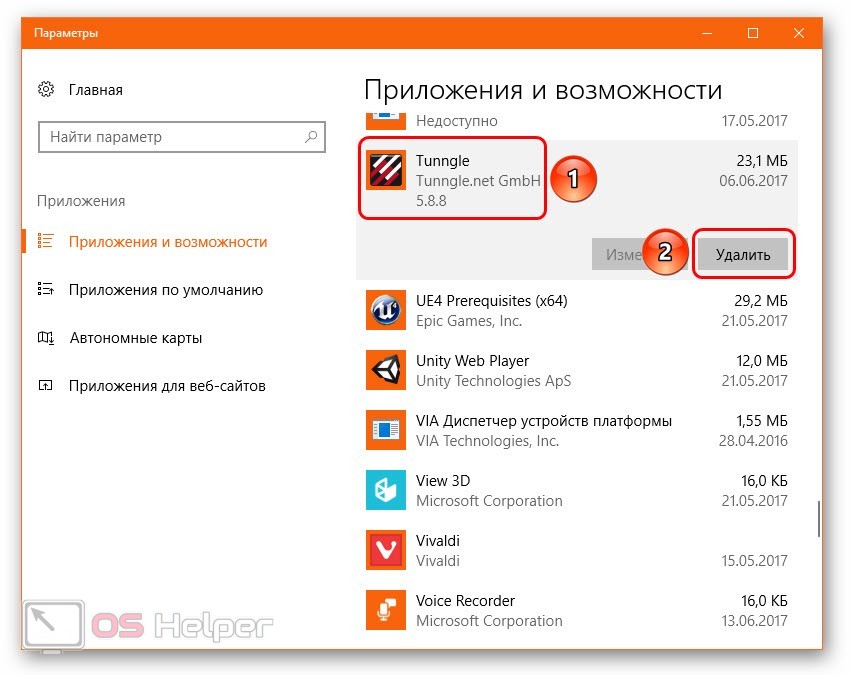
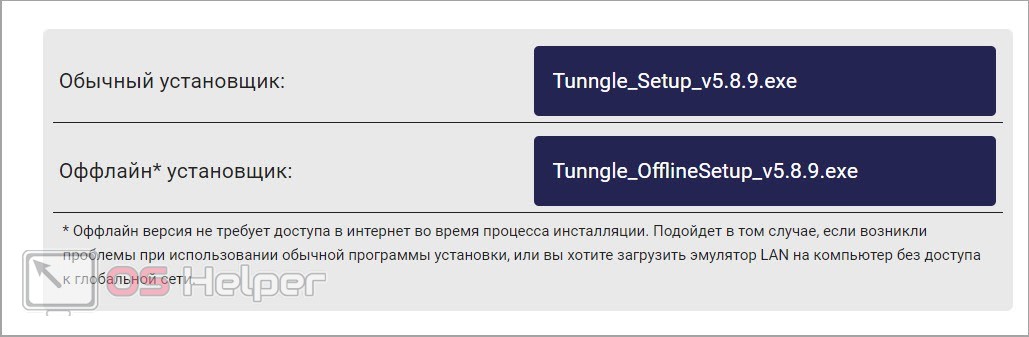
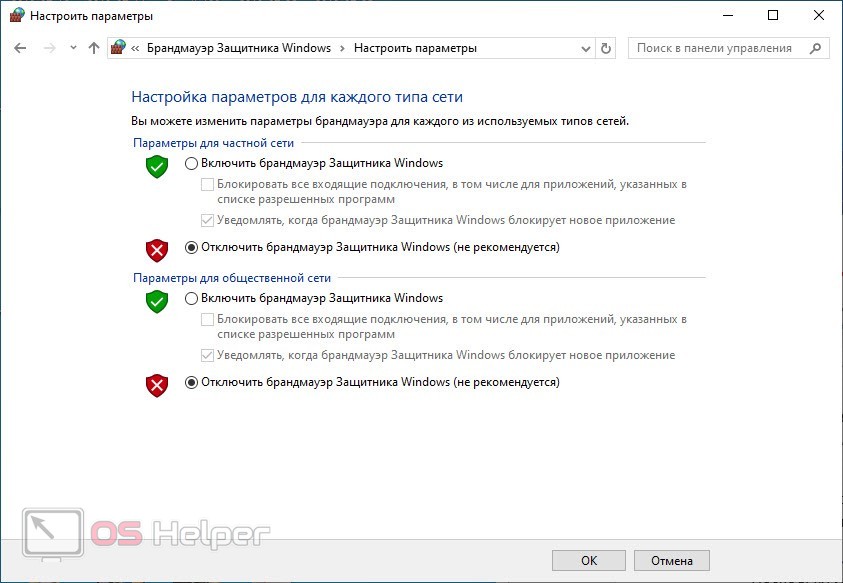
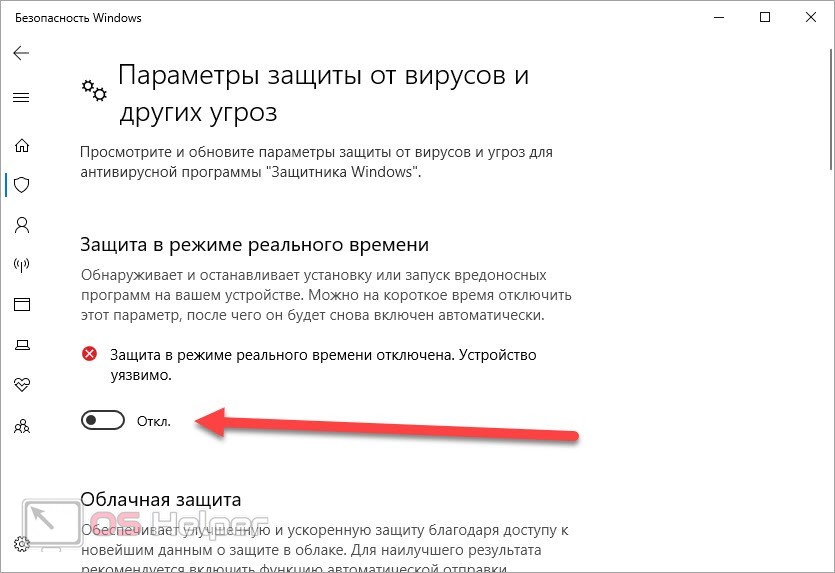
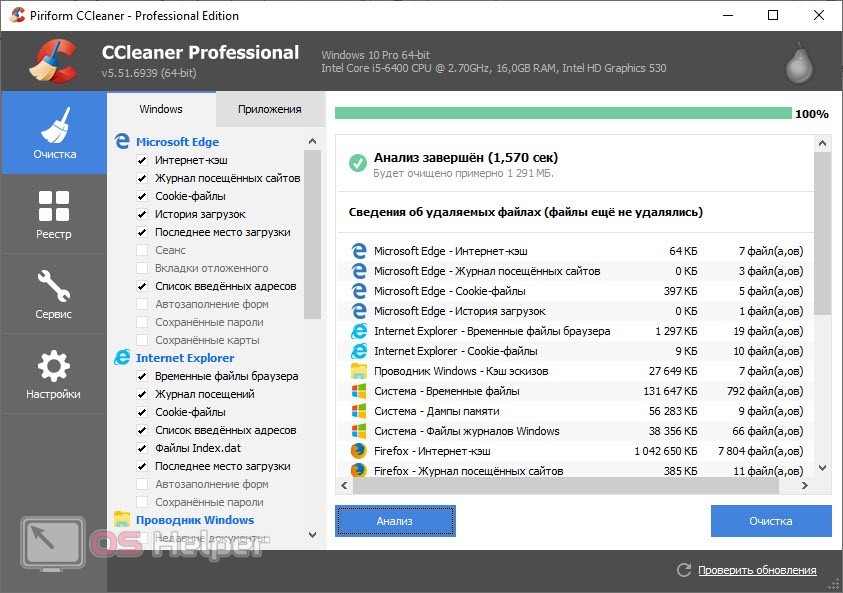



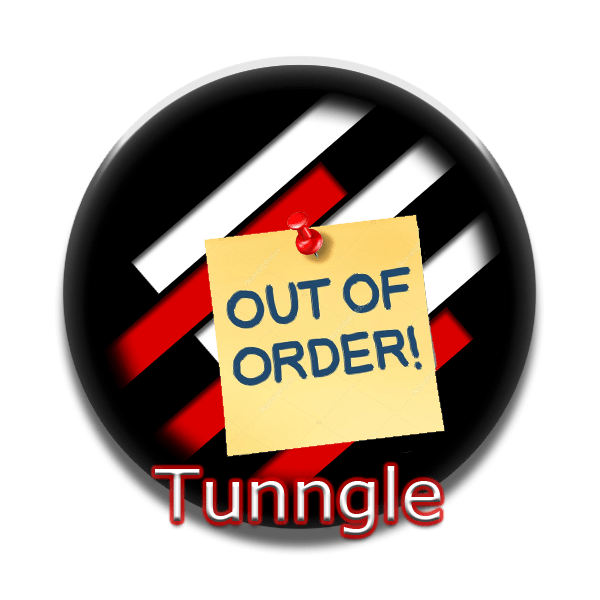
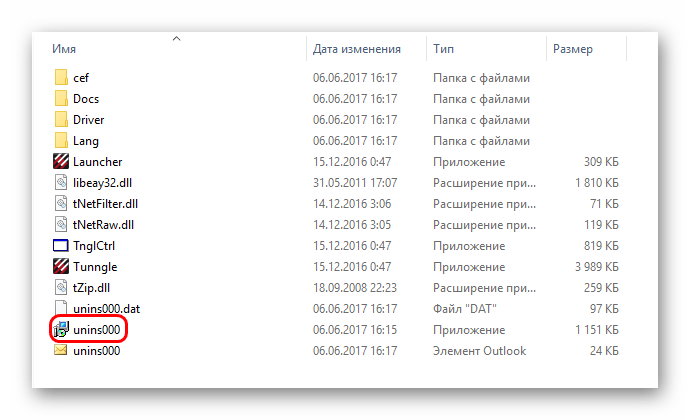
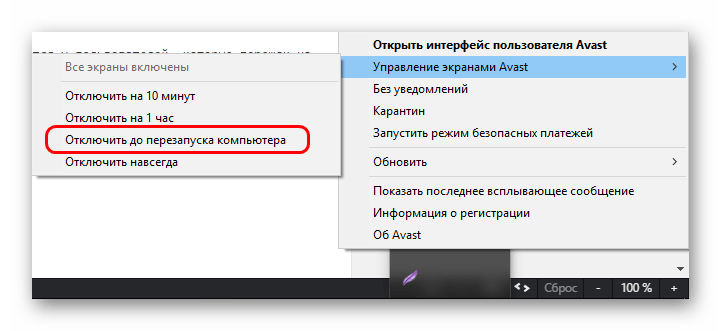


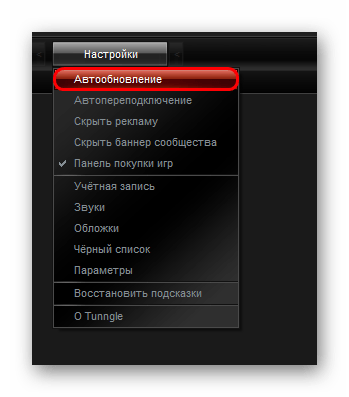

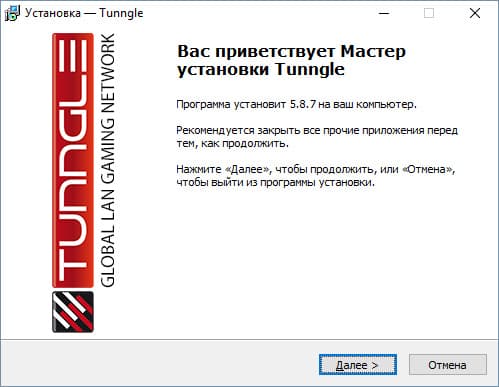
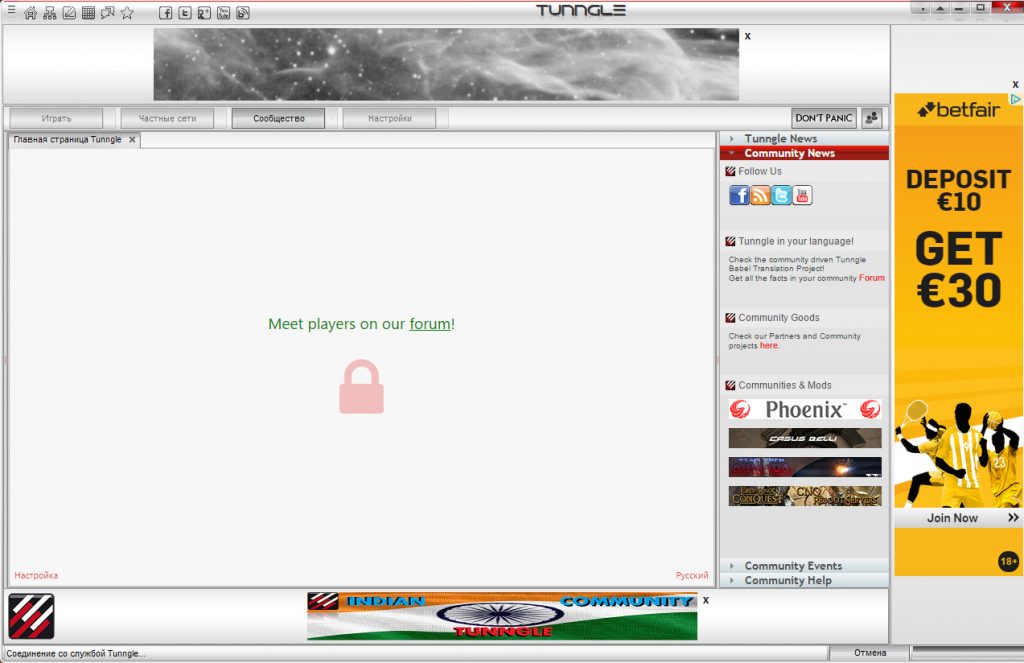
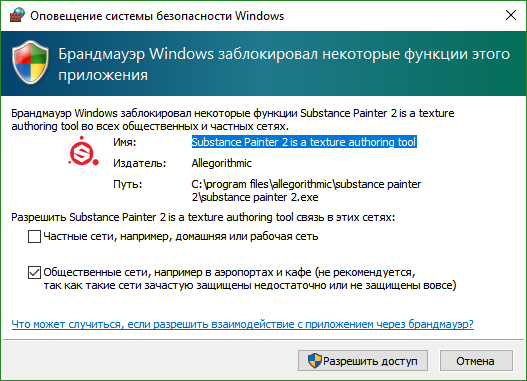
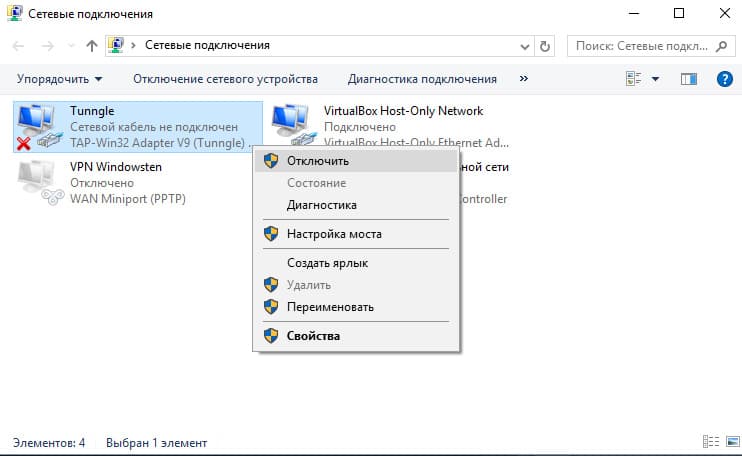 Ещё попробуйте отключить UAC и полностью переустановить клиент Tunngle. Адаптер должен правильно распознаваться.
Ещё попробуйте отключить UAC и полностью переустановить клиент Tunngle. Адаптер должен правильно распознаваться.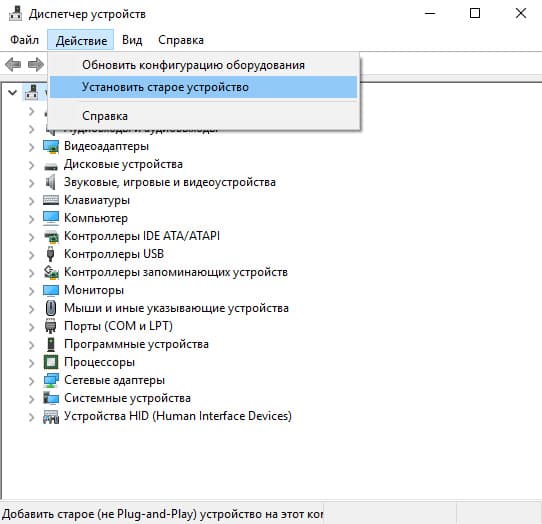
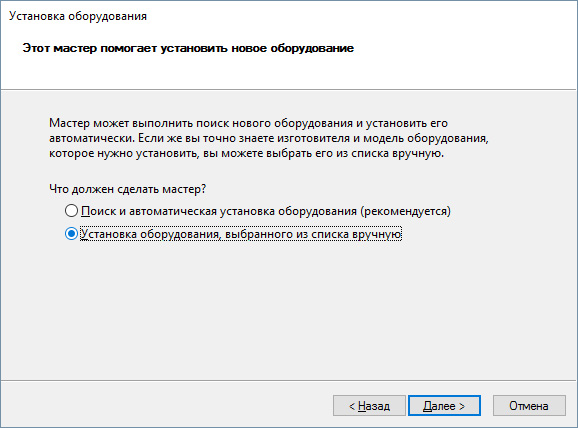
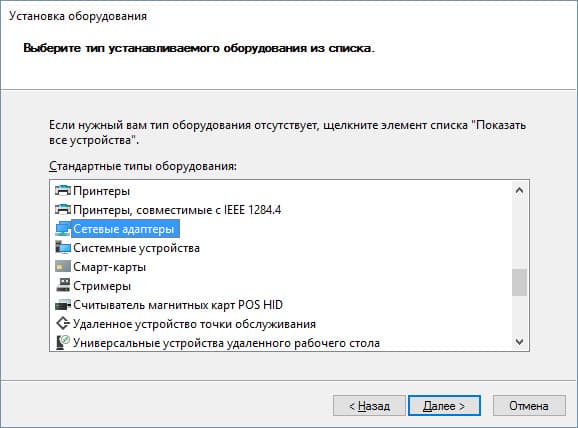
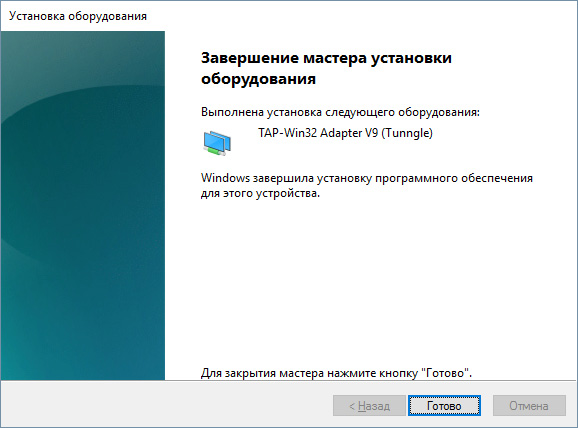
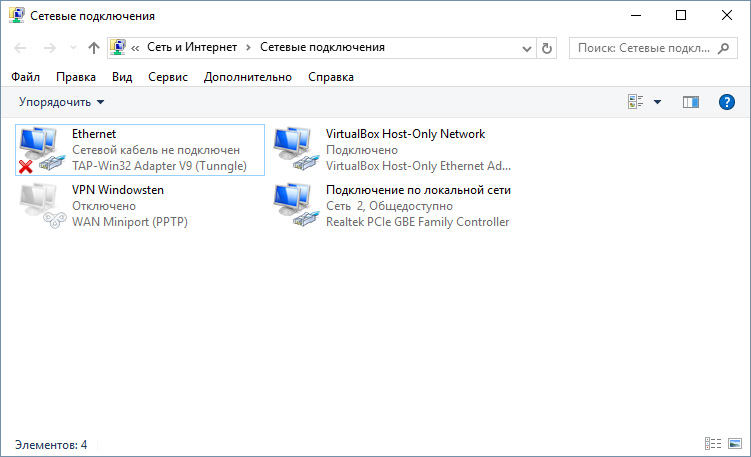
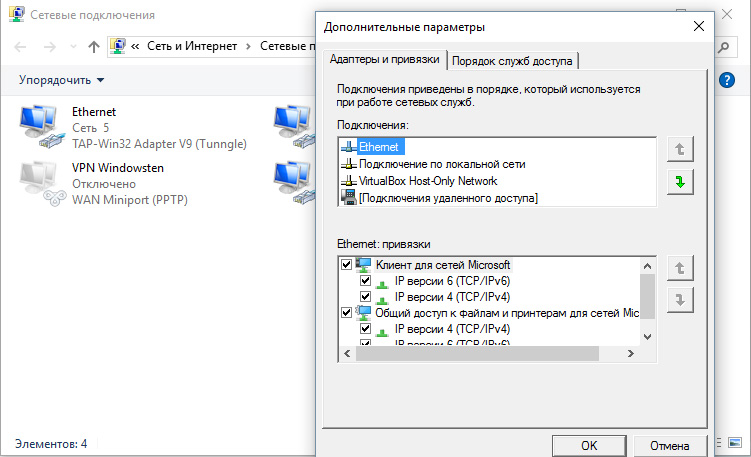













 Ещё попробуйте отключить UAC и полностью переустановить клиент Tunngle. Адаптер должен правильно распознаваться.
Ещё попробуйте отключить UAC и полностью переустановить клиент Tunngle. Адаптер должен правильно распознаваться.


 Если его нет в списке, нажмите «Установка с диска» и выберите драйвер вручную (C:Program FilesTunngleDriver и далее выбирайте файл драйвера в соответствии с разрядностью).
Если его нет в списке, нажмите «Установка с диска» и выберите драйвер вручную (C:Program FilesTunngleDriver и далее выбирайте файл драйвера в соответствии с разрядностью).